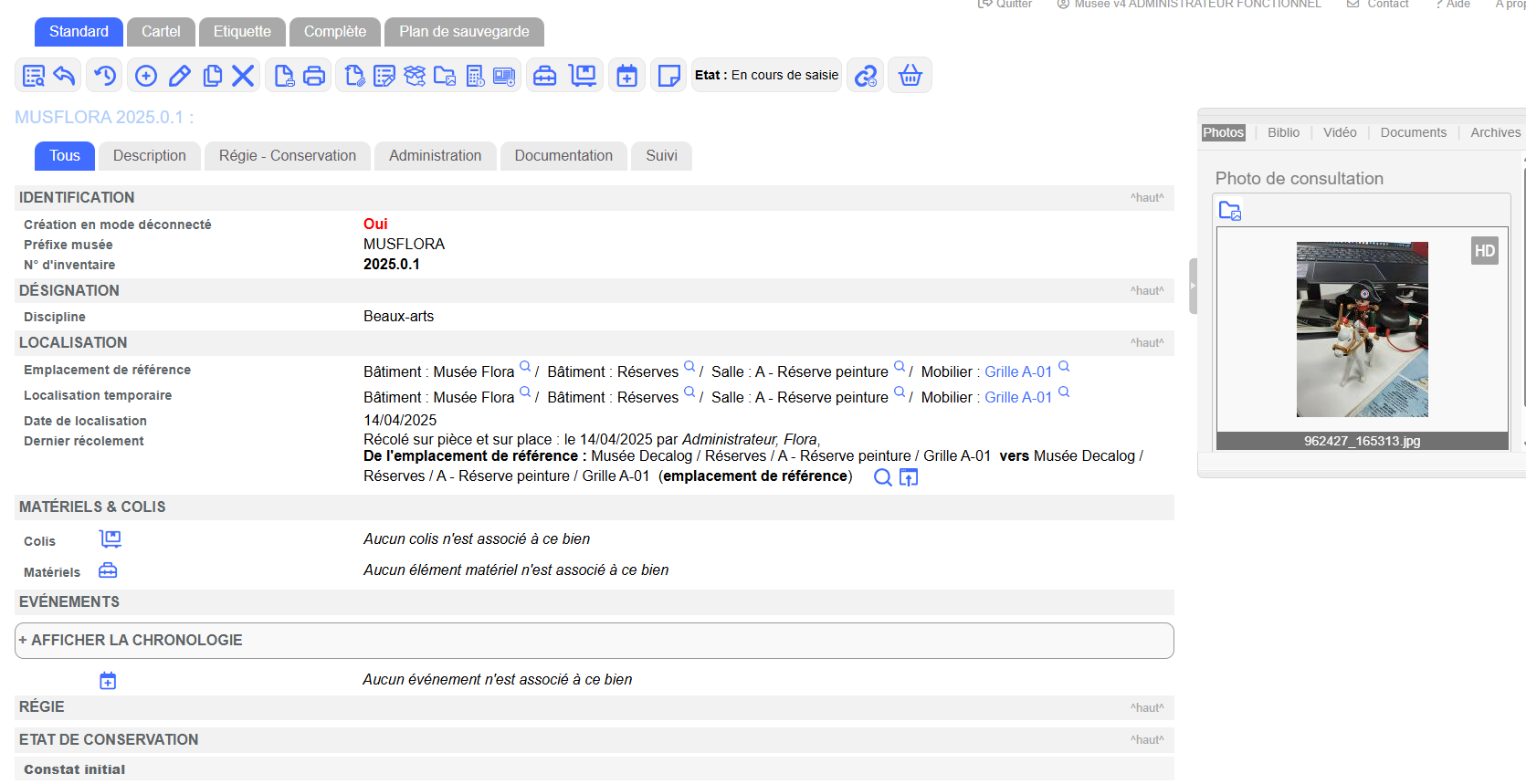RecolApp
Un document PDF reprenant cet article est disponible
Mode opératoire
Créer une campagne de récolement puis lier un emplacement. Enfin générer les notices de récolement dans cette emplacement. Pour plus d'informations, sur la génération de notices de récolement dans une campagne de récolement, consulter l'article Récolement informatisé.
Ouvrir  une sous-campagne dans une campagne de récolement, dans l'espace de travail Récoler, pour accéder à l'outil d'export.
une sous-campagne dans une campagne de récolement, dans l'espace de travail Récoler, pour accéder à l'outil d'export.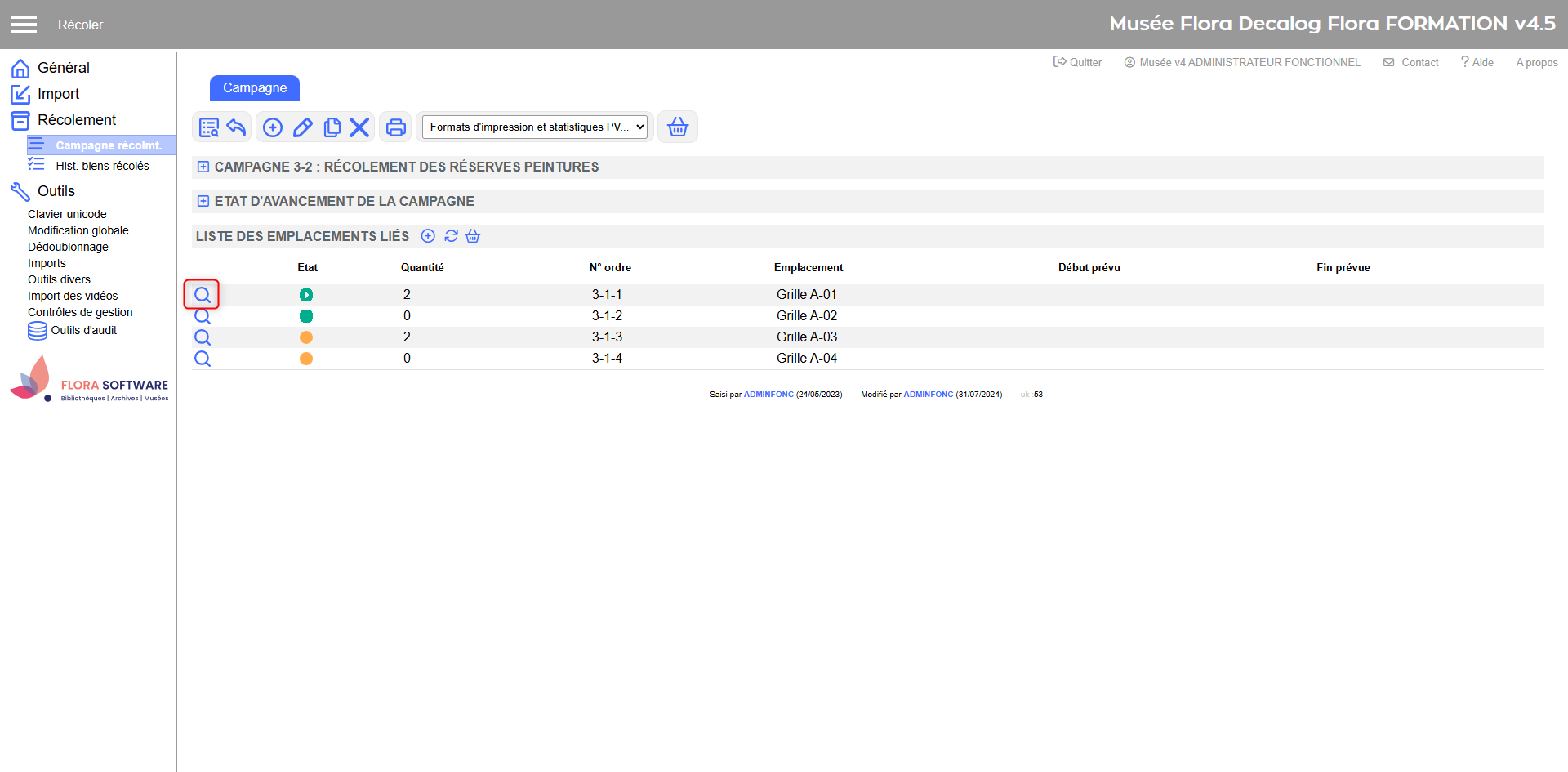
L'export du fichier zip pour RecolApp se lance depuis le bouton  de la barre d'outils visible sur une notice sous-campagne.
de la barre d'outils visible sur une notice sous-campagne.
L'opération est alors découpée en 3 étapes :
1. Export de l'emplacement à réaliser sur l'application RecolApp.
2. Réalisation de la campagne sur la tablette.
3. Ré-import des informations sur Flora par glissé-déposé.
Étape 1 : Export de l'emplacement
Dans un premier temps, l'utilisateur doit cliquer sur le bouton d'export dans une notice d'emplacement d'un récolement.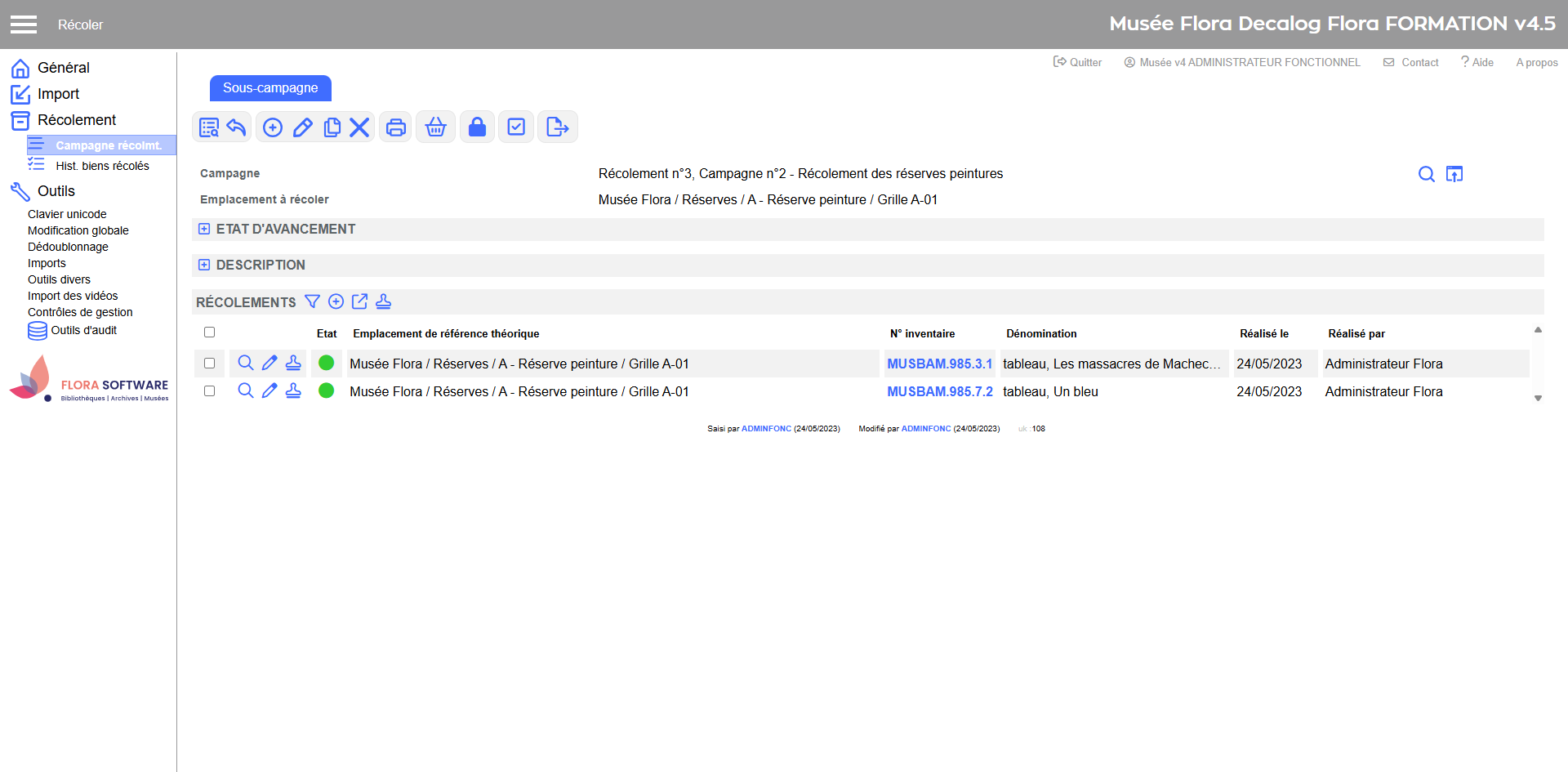
Dans le dossier téléchargement, prendre le zip sans l'ouvrir et sans le renommer (votre fichier doit finir en .zip) et copier le sur le bureau.

Puis brancher avec le câble USB la tablette à l'ordinateur et ouvrir l'explorateur de fichier (ou les documents) et chercher la tablette. Ouvrir les fichiers de la tablette.

Ouvrer votre explorateur de fichiers et retrouver votre tablette, sléctionner là.

Suggestion: Créer un dossier (clique droit puis nouveau dossier) et nommer le récolement pour retrouver vos zip rapidement.

Copier-coller ou glisser-déposer le fichier d'export du bureau sur l'ordinateur vers le dossier sur tablette.

Sur votre tablette, stockage interne, votre fichier zip est chargé.
Étape 2 : Réalisation de la campagne de récolement
Sur la tablette, lancer l'application en appuyant sur l'icône  .
.
Pour ouvrir la campagne de récolement sur RecolApp, il suffit d'appuyer sur le bouton "ouvrir" puis chercher le fichier zip pour le sélectionner.

Pour chercher le fichier appuyer sur les trois traits à gauche![]() .
.

Choisir le nom de la tablette (en bleu sur l'image) pour chercher le fichier d'export.


Choisir le fichier.

L'identifiant de connexion de RecolApp est le code de l'utilisateur Flora (votre identifiant). Le mot de passe n'est pas nécessaire. Appuyer sur "se connecter".

L'utilisateur pourra alors réaliser son récolement sur RecolApp en créant des fiches récolements.

Appuyer sur accéder à la campagne.

Les emplacements et sous emplacements apparaissent, ainsi que le nombre d'objet récolés/nombre d'objets présents dans l'emplacement. Cela permet de voir l'avancé du récolement. Exemple sur l'image ci-dessus: Objet du quotidien 0/13 = 0 objets récolés sur 13 objets présent dans l'emplacement Objet du quotidien.
Appuyer sur un sous emplacement pour voir les objets s'afficher.
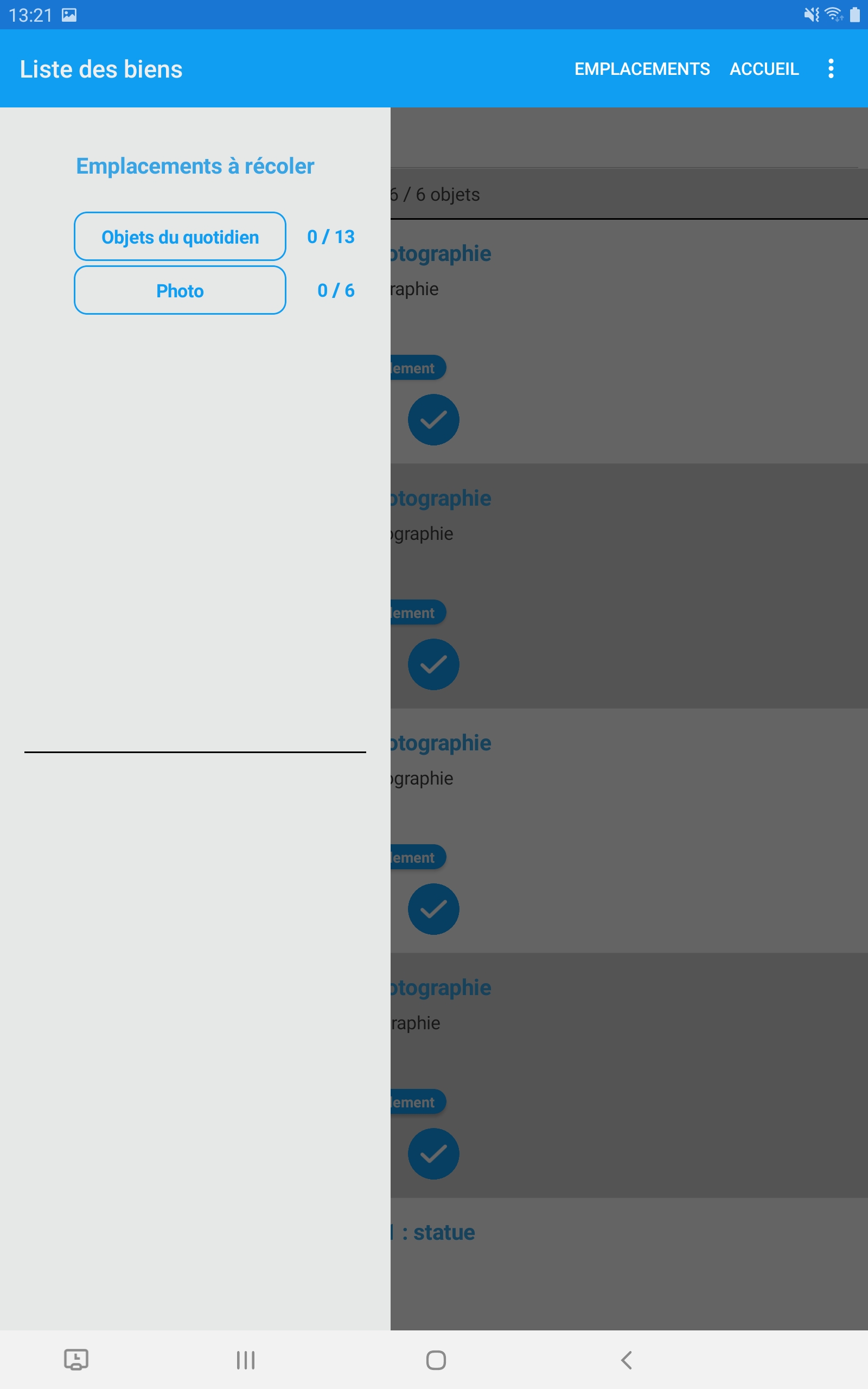
Après avoir appuyer sur le sous emplacement Photo, les objets à récoler apparaissent.
Rechercher et consulter les fiches de récolement
Pour chercher un objet précisément en utilisant la barre recherche en haut de la liste d'objets.

La barre de recherche ne reconnait que le numéro d'inventaire. Taper le numéro d'inventaire de l'objet pour le retrouver sans son préfixe musée.
Sur la liste des objets à récoler s'affiche pour chaque objet: une photo permettant de le reconnaitre (si elle a été ajoutée à la fiche bien), le numéro d'inventaire, la dénomination, le titre, la discipline, l'avancement du récolement en bleu.
Les 3 icônes suivant permettent de faire 3 actions:
 Prendre et ajouter des photographies à la notice de récolement.
Prendre et ajouter des photographies à la notice de récolement.
 Saisir la fiche récolement du bien.
Saisir la fiche récolement du bien.
 Valider Récoler sur pièce et sur place directement. Change l'état d'avancement du récolement de la fiche de récolement.
Valider Récoler sur pièce et sur place directement. Change l'état d'avancement du récolement de la fiche de récolement.
En appuyant sur la photo directement, un résumé de la fiche bien apparait avec les éléments importants pour effectuer un récolement dans l'onglet Notice. Deux actions sont possibles directement via deux icônes.
 Prendre et ajouter des photographies à la notice de récolement.
Prendre et ajouter des photographies à la notice de récolement.
 Valider Récoler sur pièce et sur place directement. Change l'état d'avancement du récolement de la fiche de récolement.
Valider Récoler sur pièce et sur place directement. Change l'état d'avancement du récolement de la fiche de récolement.
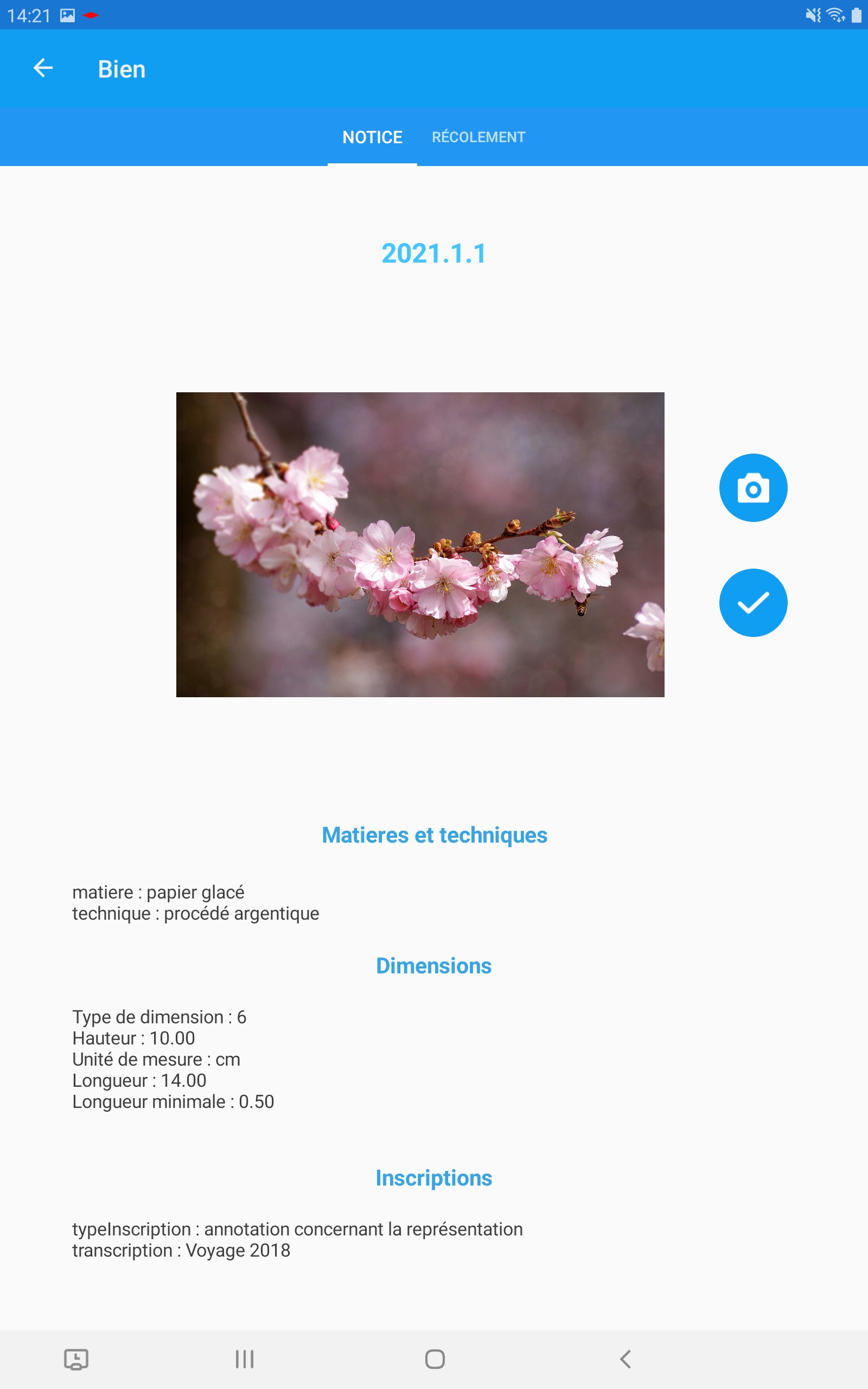
En appuyant sur l'onglet Récolement, la grille de saisie de la fiche récolement apparait. La fiche récolement sur l'application à la même forme que celle sur les campagnes de récolement dans Flora.
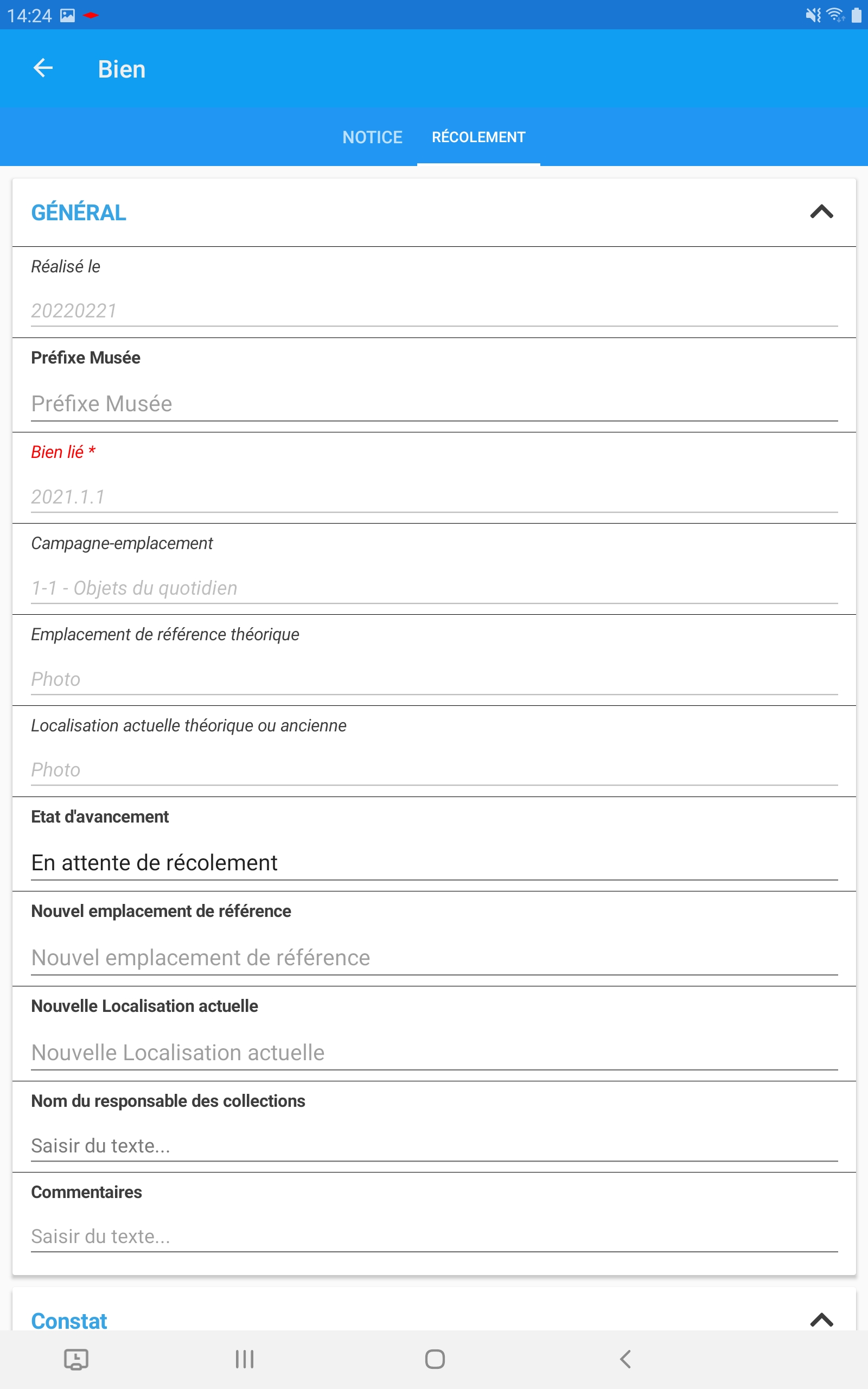
Ajouter une photographie
Appuyer sur  sur votre bien dans la liste des biens à récoler. Vous ouvrez une fenêtre de gestion des images. Appuyer sur l'image aux contours en pointillés avec un appareil photo.
sur votre bien dans la liste des biens à récoler. Vous ouvrez une fenêtre de gestion des images. Appuyer sur l'image aux contours en pointillés avec un appareil photo.

Prener la photo et appuyer sur ok pour l'enregistrer ou réessayer pour refaire votre photo.

Refaire la même manipulation dans la fenêtre de gestion des images pour chaque nouvelle photographie à ajouter sur la fiche récolement de cet objet. Puis enregistrer vos ajouts de photographies en appuyant sur "Accéder à la page de l'objet" en bas de l'écran.
Saisir la fiche récolement
Accéder à la grille de saisie récolement en appuyant sur  ou en appuyant sur la photo et en allant dans l'onglet récolement.
ou en appuyant sur la photo et en allant dans l'onglet récolement.
La fiche récolement sur Recoll app correspond à celle sur Flora, s'y trouve les mêmes parties. Ne remplir que les parties ou les champs nécessaire.
Général
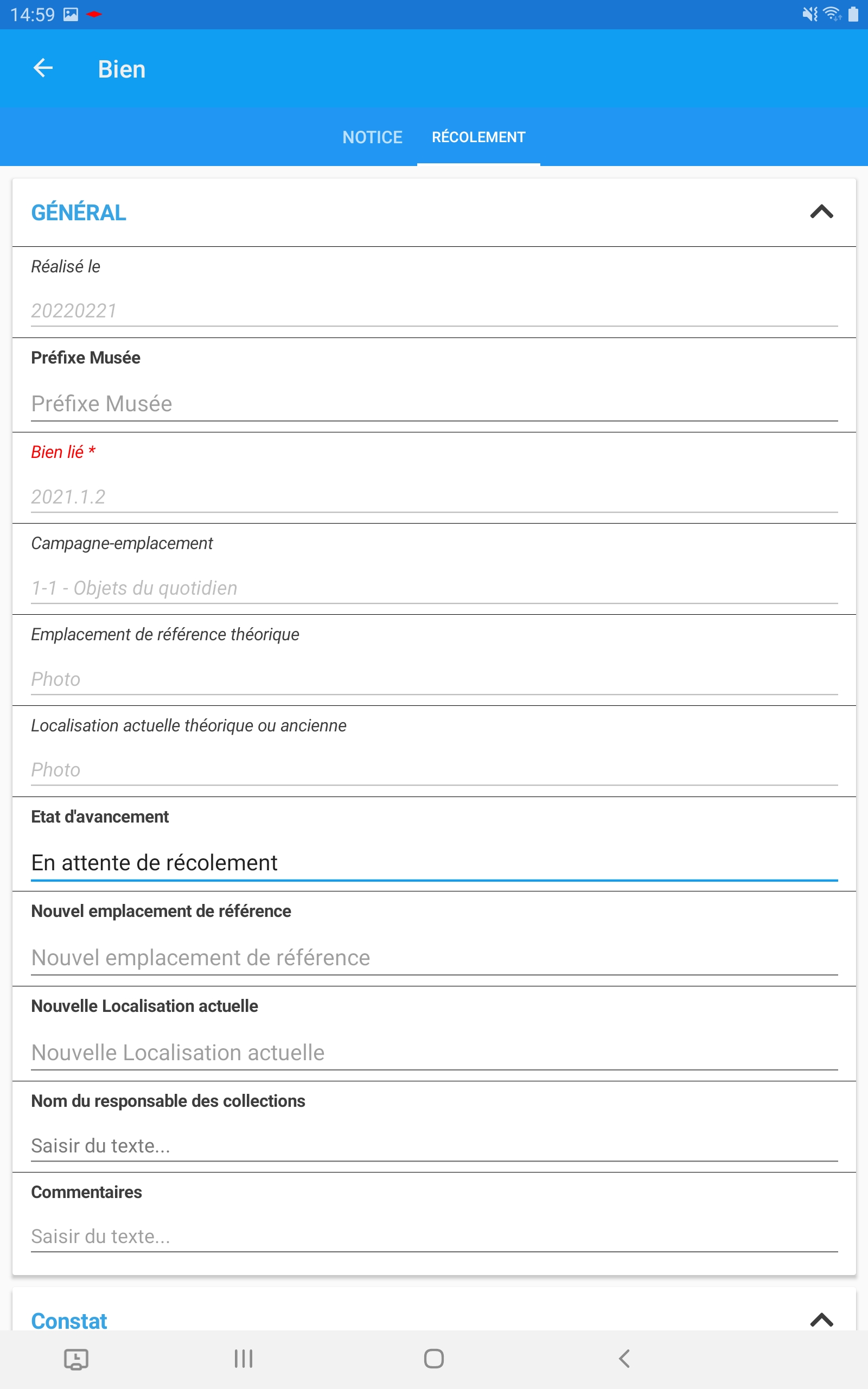
Grille de la fiche récolement du bien 2021.1.2 à dérouler
Modifier l'état d'avancement du récolement en cliquant sur un élément de la liste qui apparait.
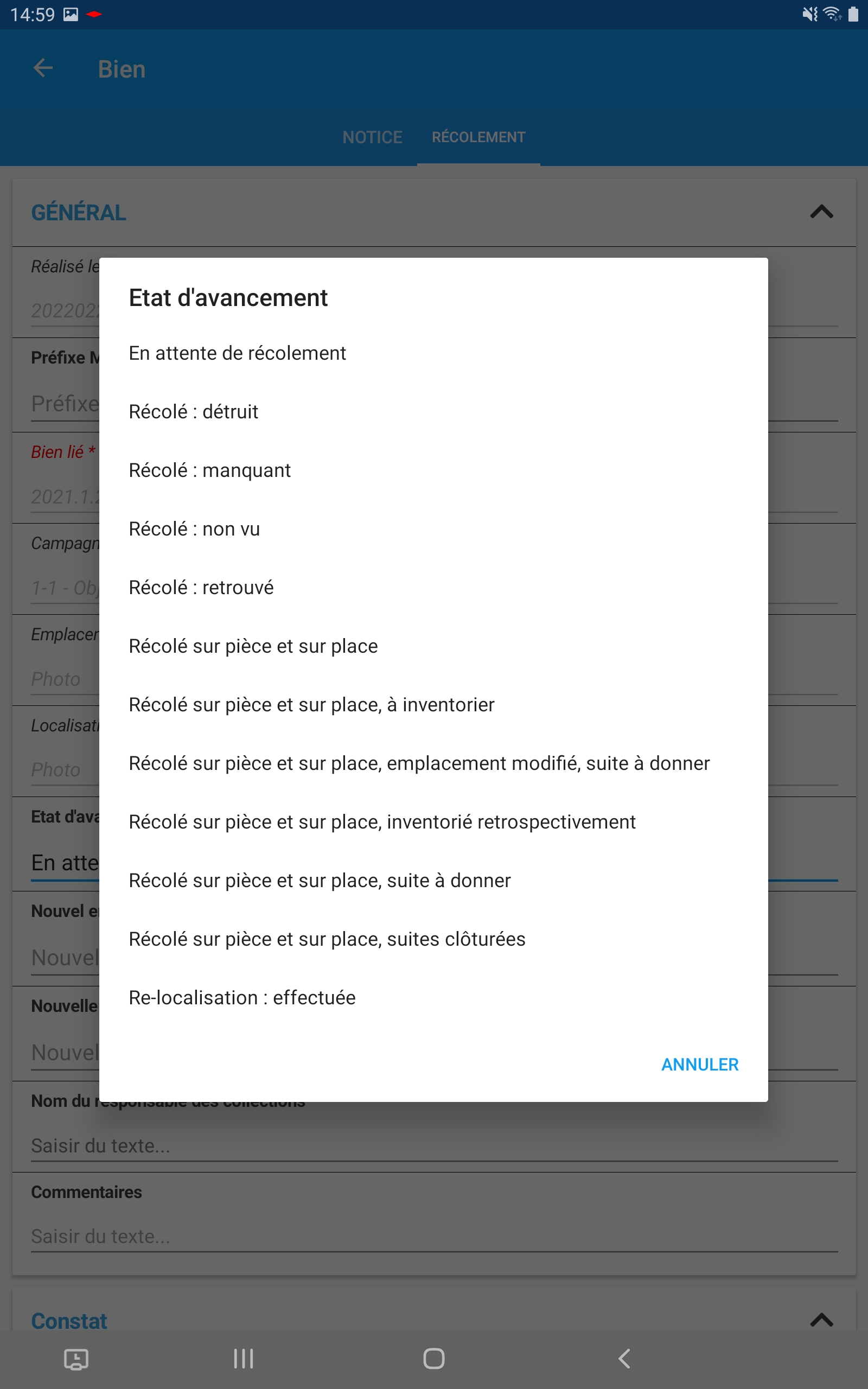
Dans le cas par exemple, d'un besoin de photo à faire ou d'un remarquage ou d'une restauration, il faudra choisir Récolés sur pièce et sur place suite à donner.
Dans le cas d'une relocalisation indiqué Récolé sur pièce et sur place, emplacement modifié suite à donner.
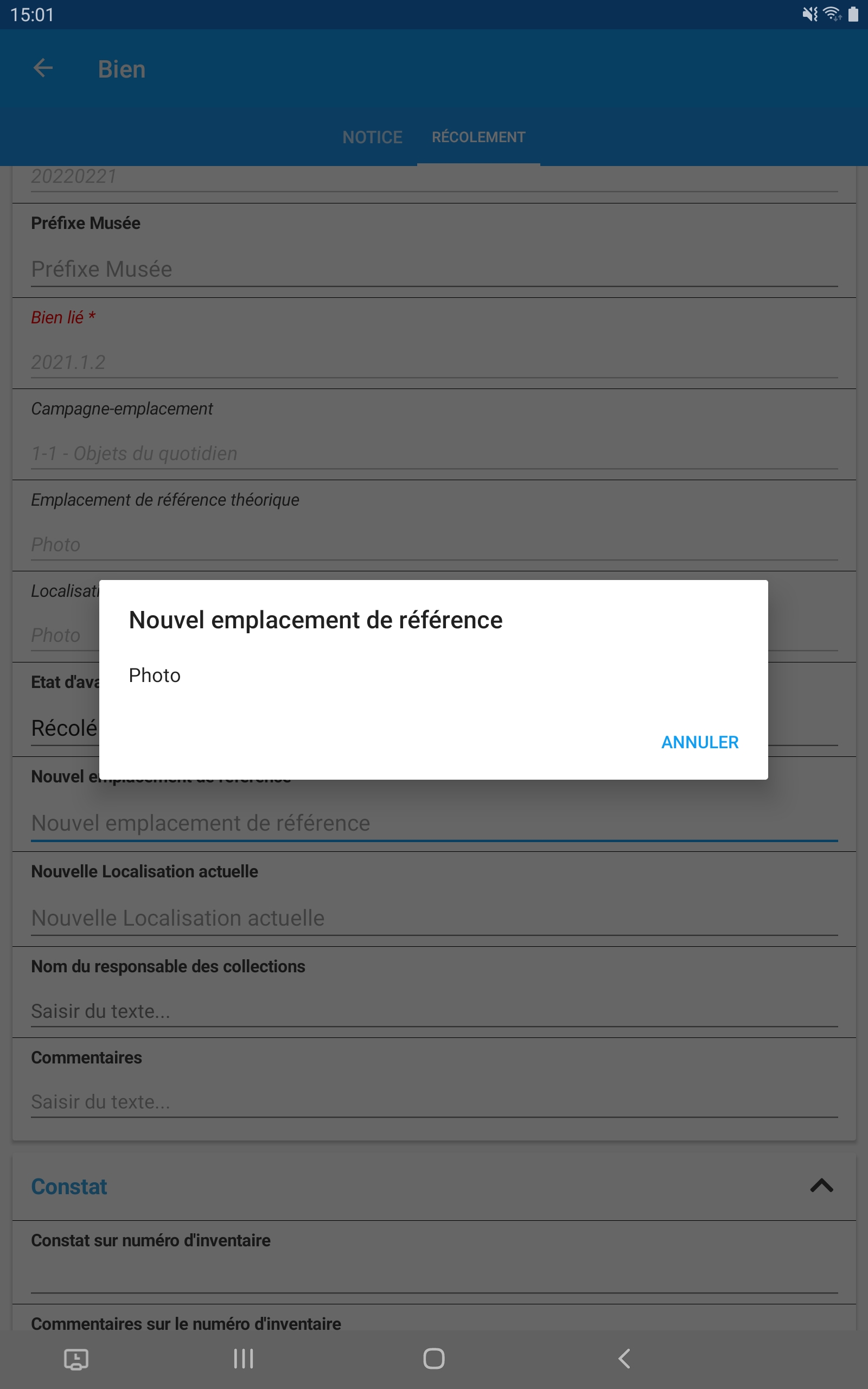
Constat
A la suite, remplir les éléments du constat.
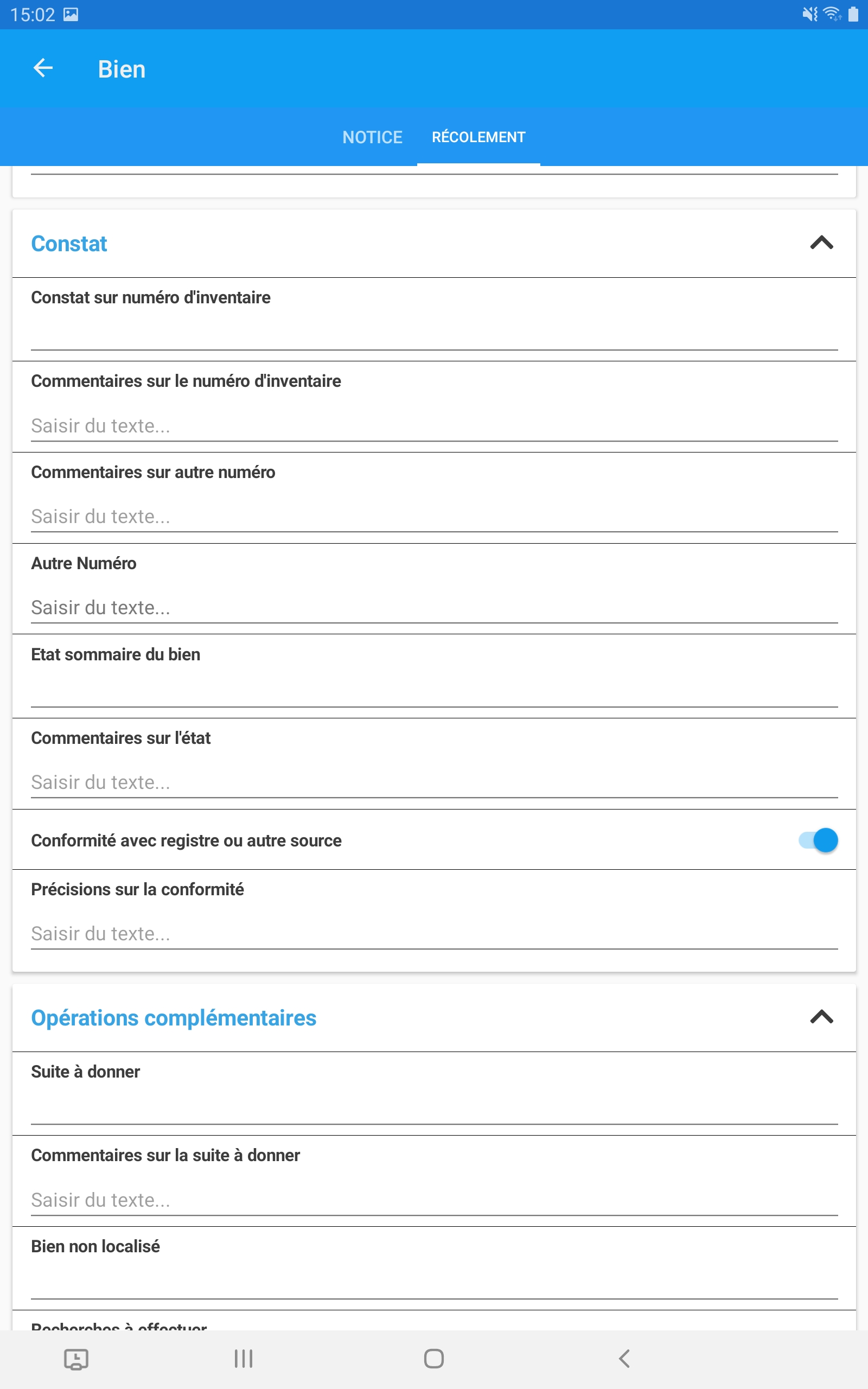
Le constat sur numéro d'inventaire propose plusieurs choix cochables (appuyer sur le carré), sélectionner en plusieurs au besoin puis appuyer sur le bouton Valider en bas.
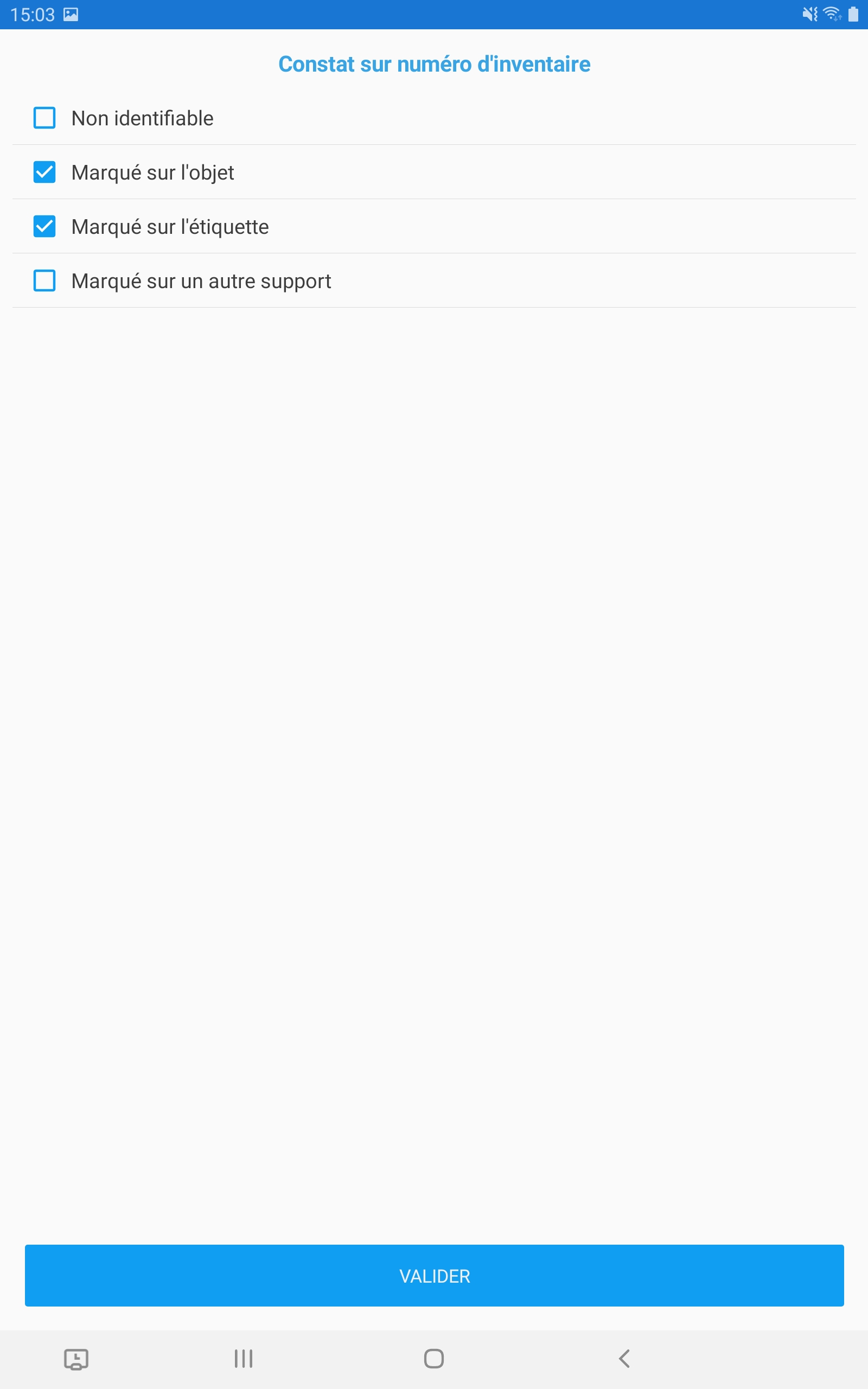
Les champs avec la mention "Saisir du texte..." en le sélectionnant un clavier apparait qui permet de taper votre texte.
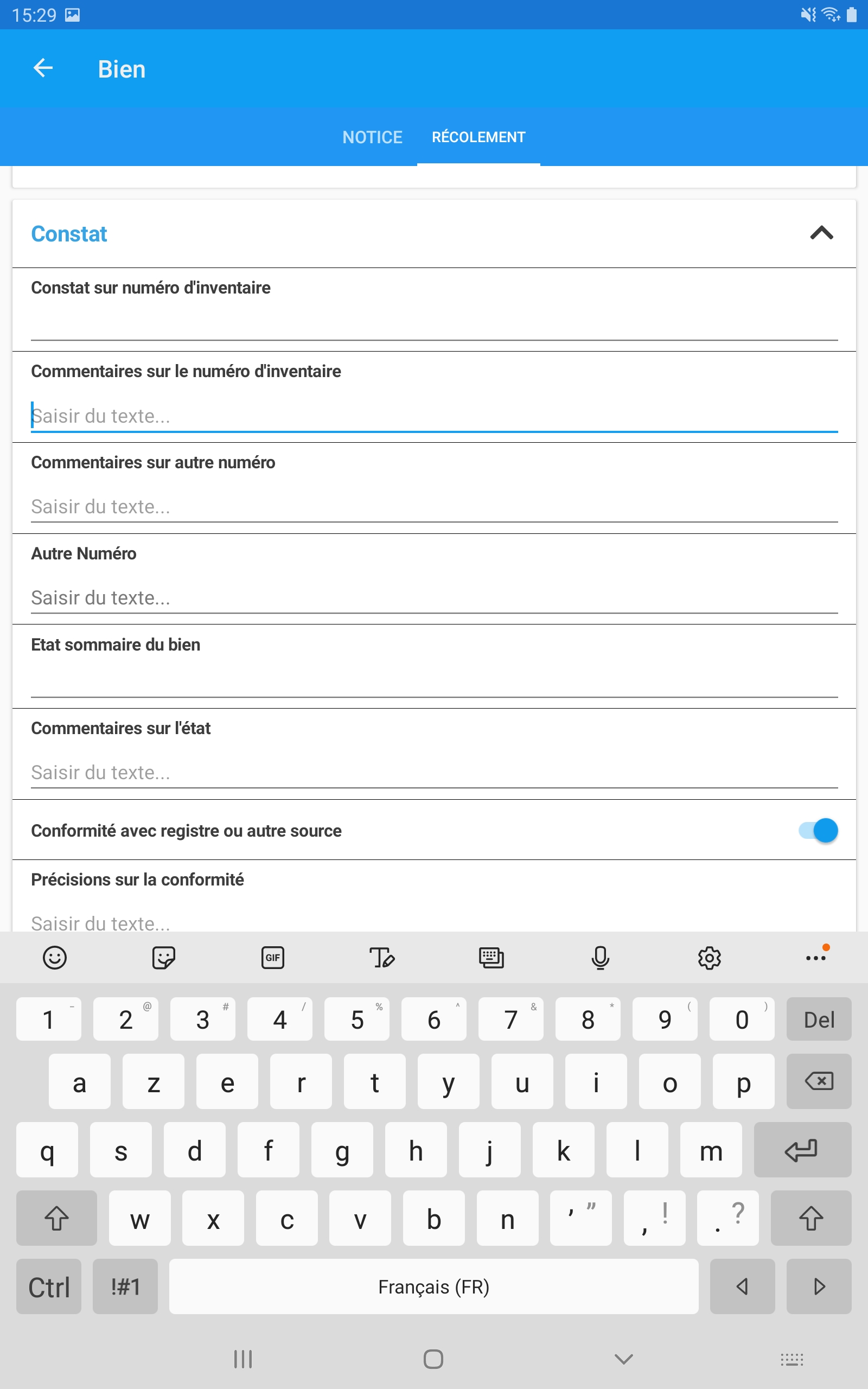
Décrivez l'état sommaire du bien. Cocher plusieurs cases au besoin puis valider.
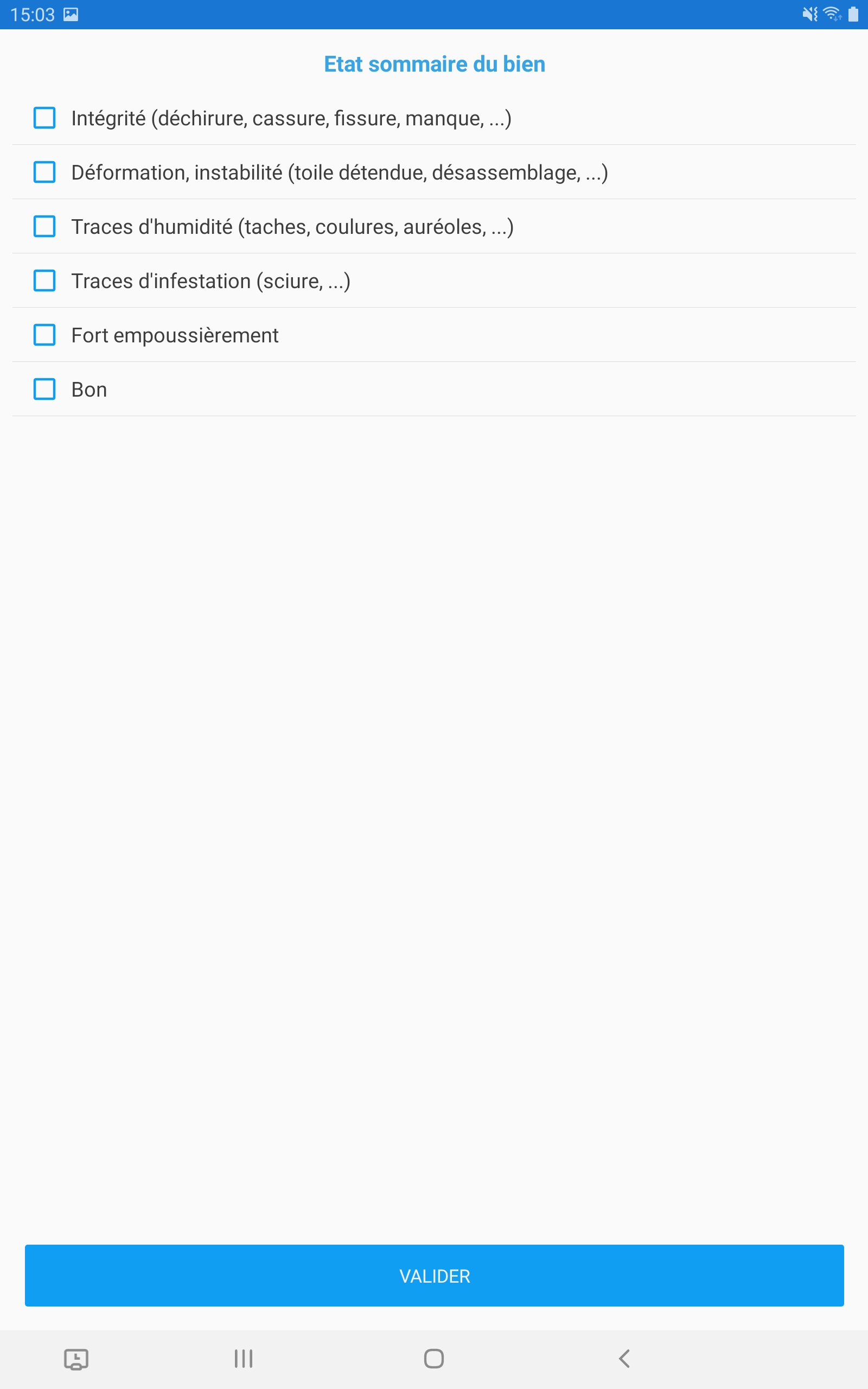
La conformité du registre ou autre source sera actionnée en bleu par défault. En appuyant sur le bouton, il est décoché (en gris), le bien n'est alors plus conforme au registre ou autre source.

Opérations complémentaires
Au bas de la fiche récolement, indiquer les opérations complémentaires à effectuer au besoin.
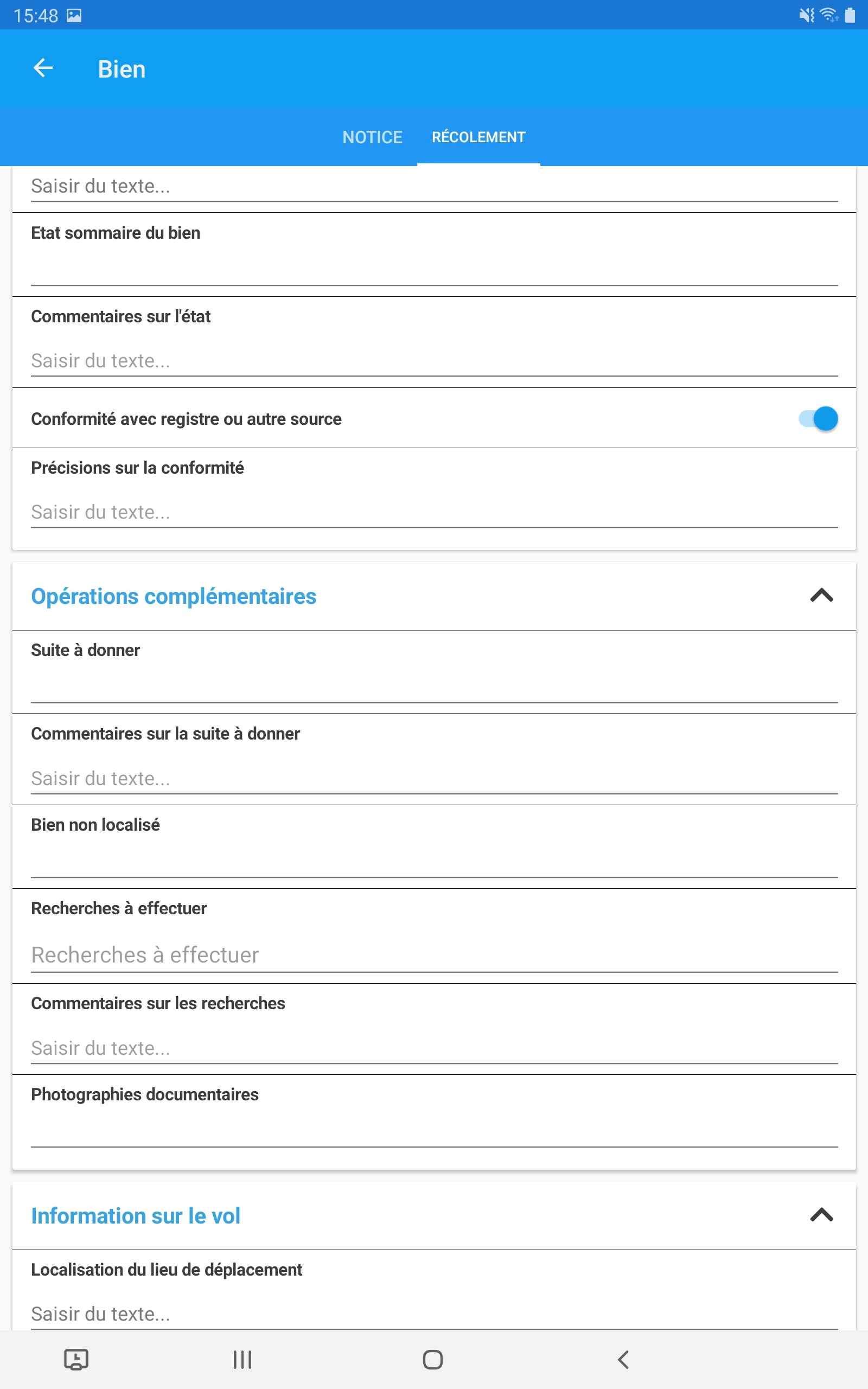
Choisir un ou plusieurs suite à donner.
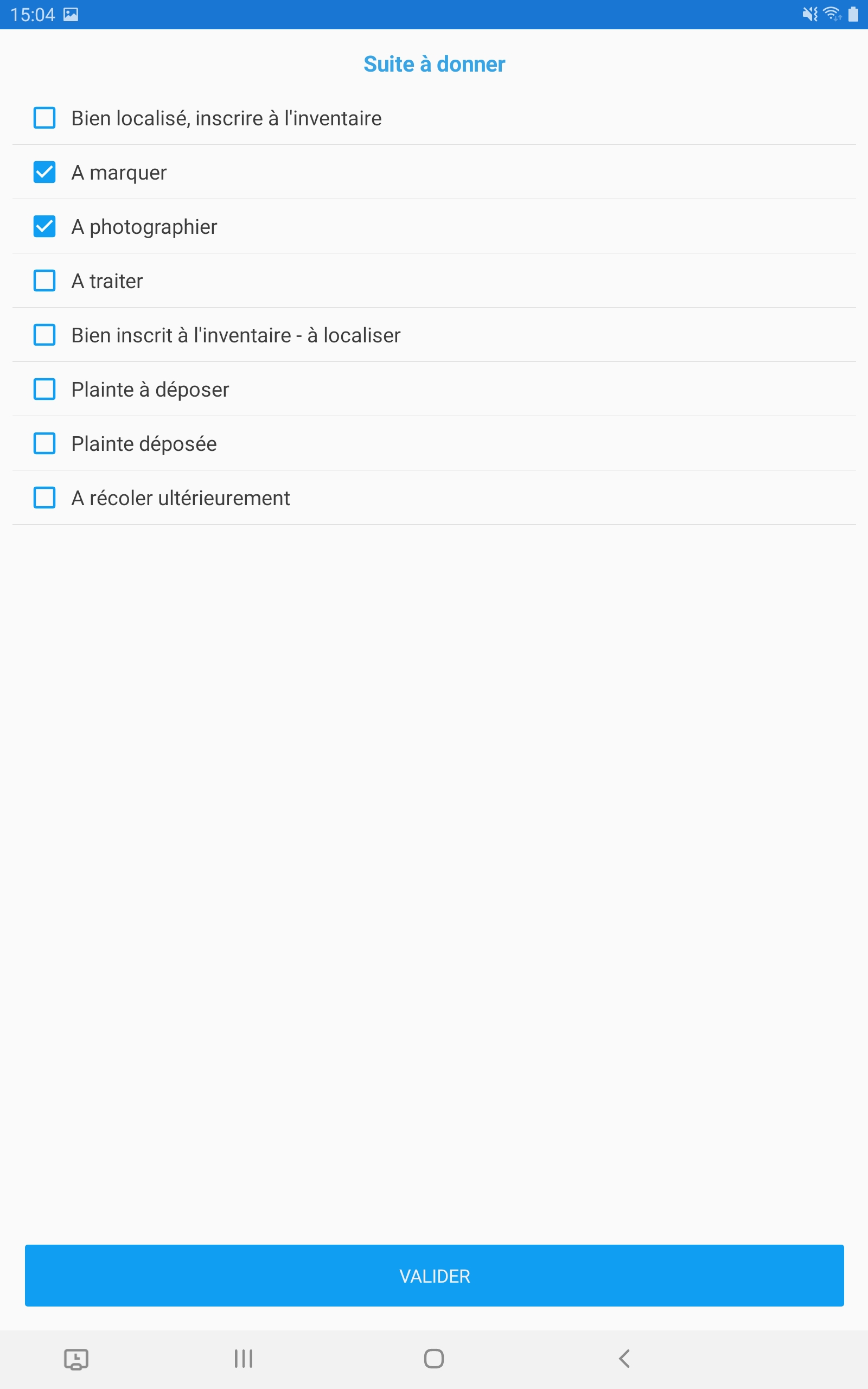
Dans cet exemple, l'objet est à marquer et à photographier.
Si le bien est introuvable, remplir la section non localisé. Plusieurs cas sont décrits et sélectionnables.
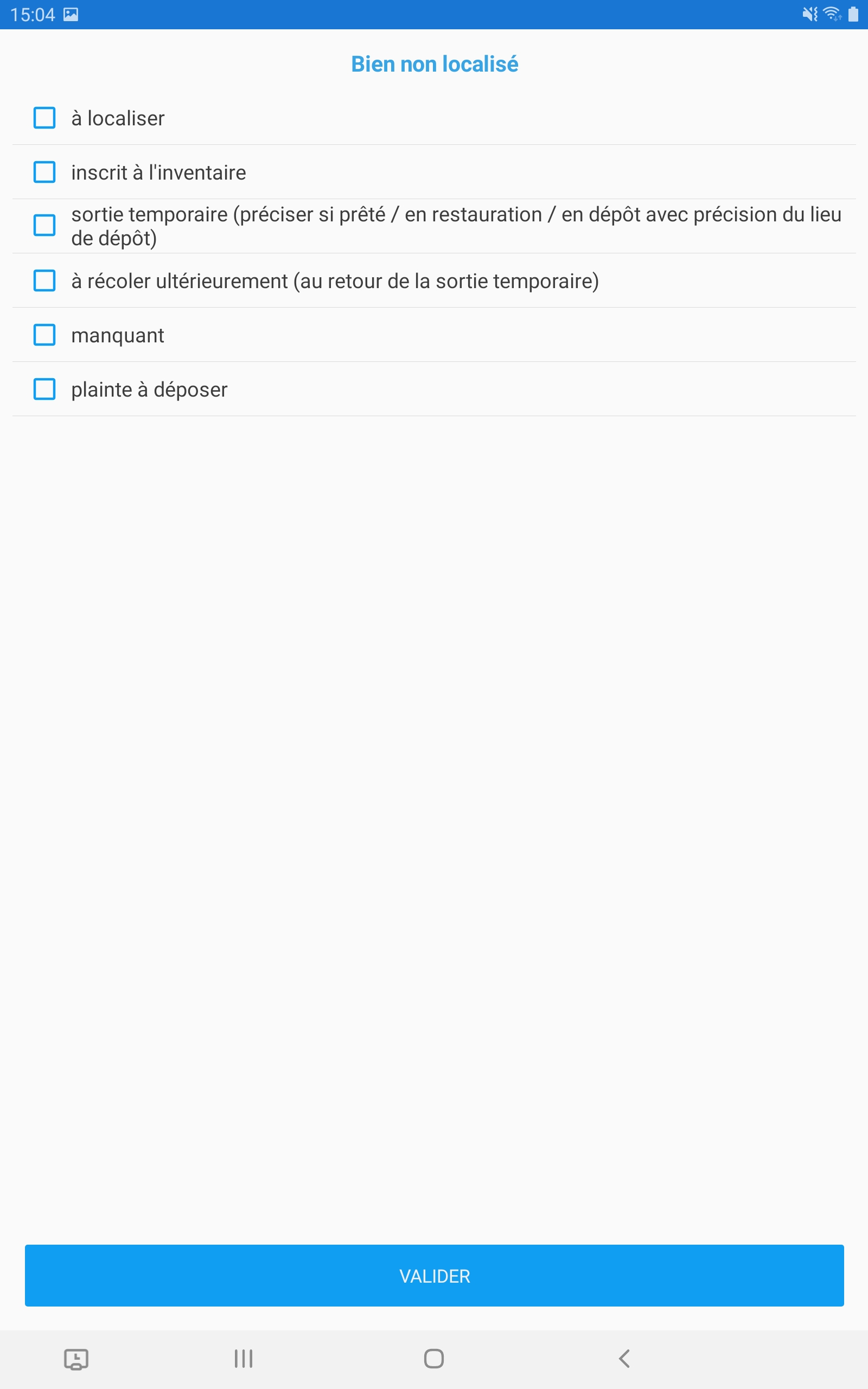
Compléter en choisissant les recherches à effectuer.
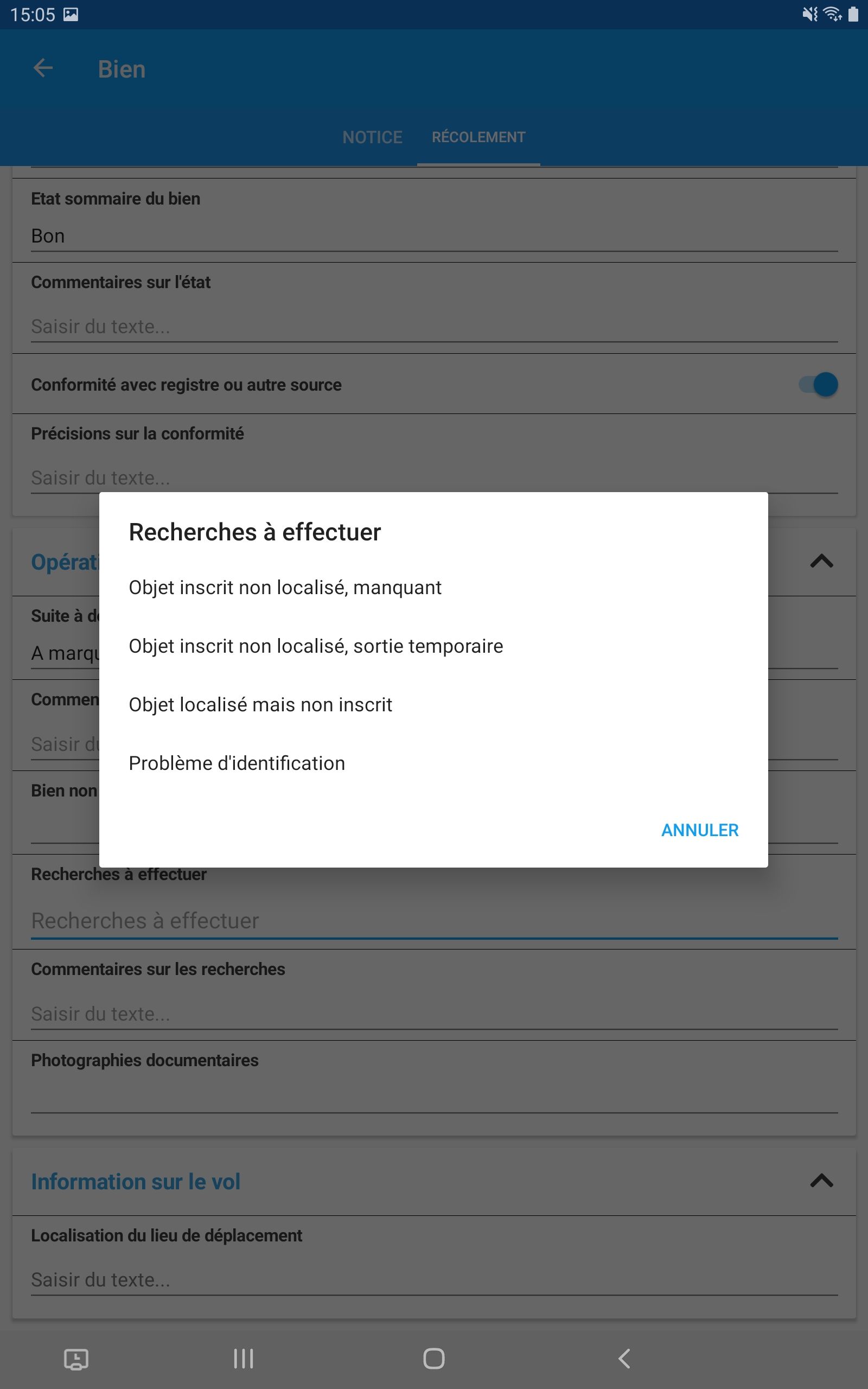
Dans le cas d'un besoin de prises de photos documentaires, sélectionner un ou plusieurs cas de figure selon votre besoin puis valider.
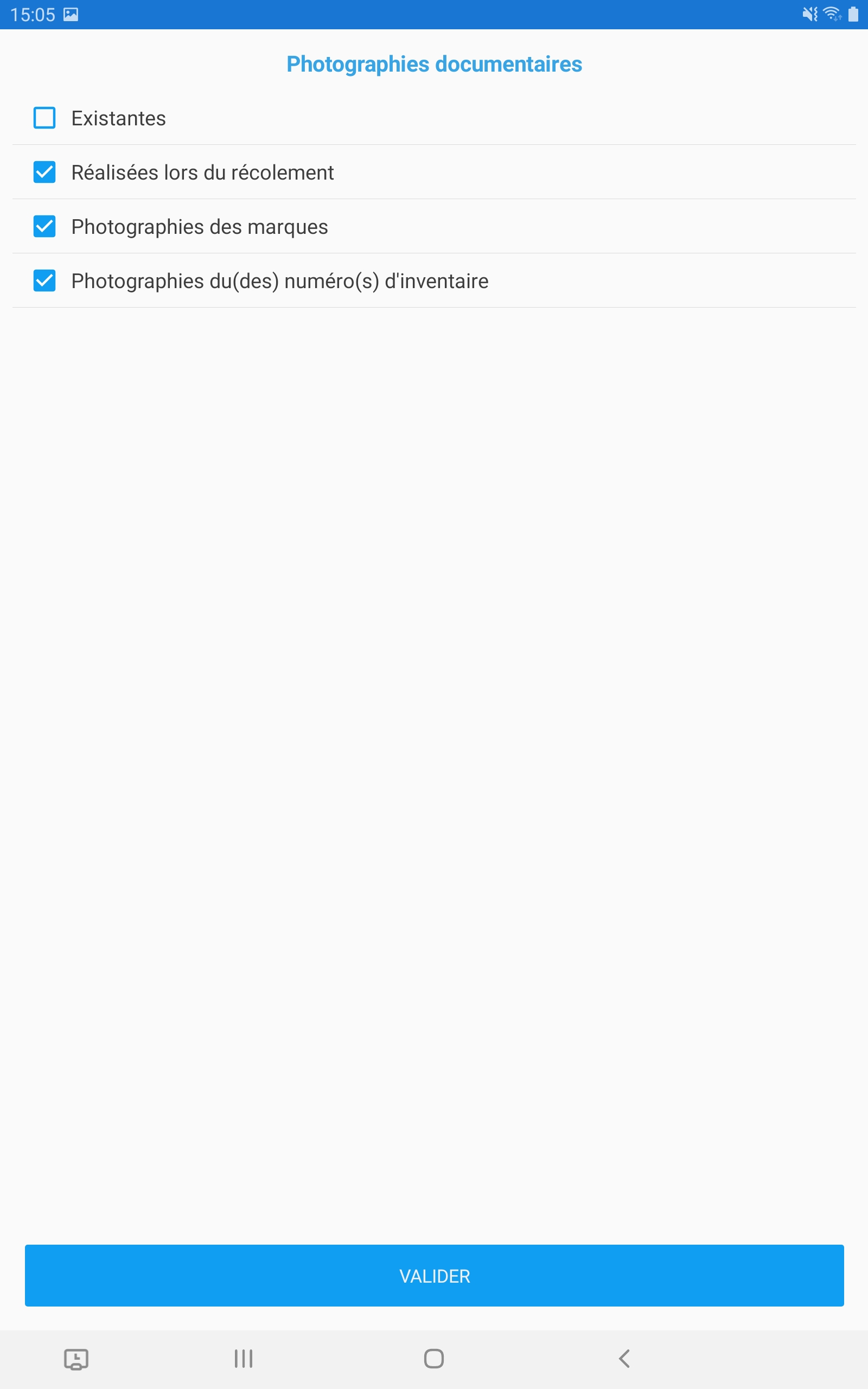
Résultat :
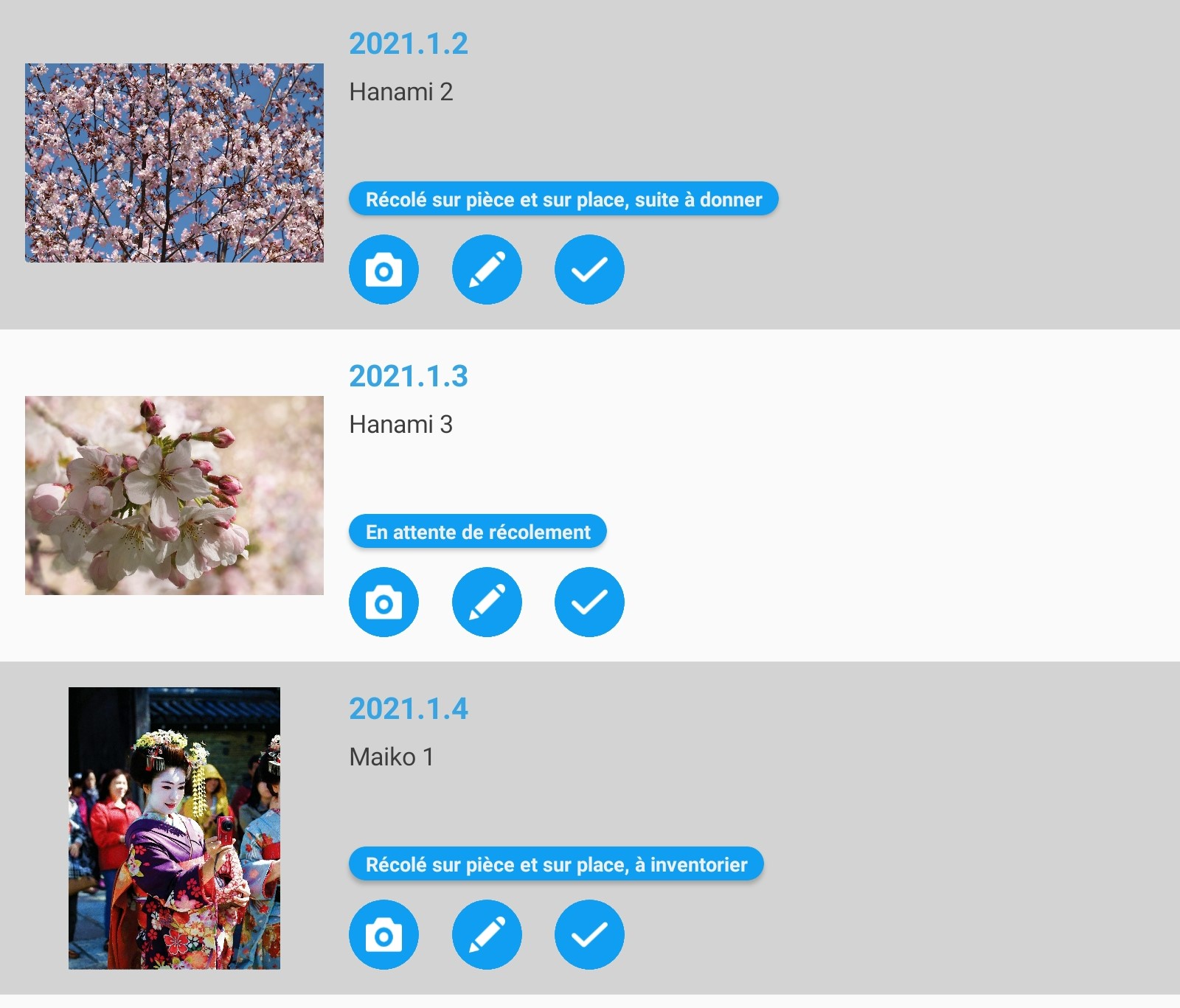
Validation rapide Récolé sur pièce et sur place
Appuyer sur le ![]()
Résultat :
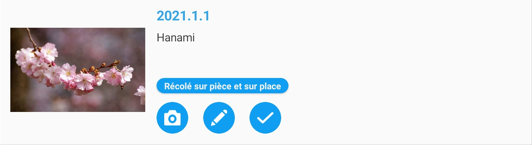
Ajouter un bien au récolement
Il est par ailleurs possible de créer de nouveau bien lors de campagne de récolement en cliquant sur le bouton ci-dessous. L'objet créé sera intégré à la base documentaire et comprendra l'information "création en mode déconnecté : oui"
Appuyer sur les trois petits points ![]() en haut de la liste des biens à récoler dans l'emplacement.
en haut de la liste des biens à récoler dans l'emplacement.
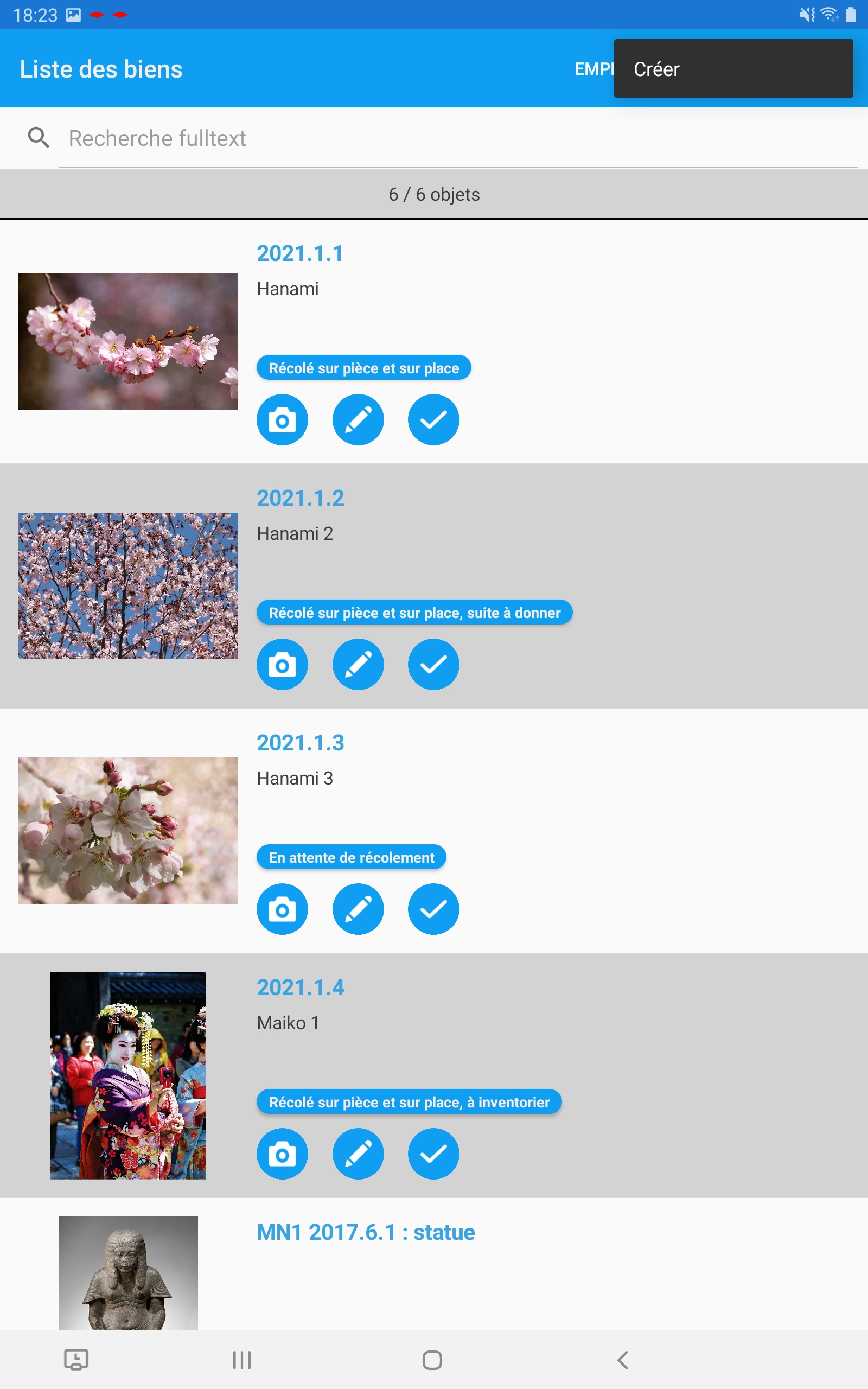
Une grille de saisie permettant une saisie d'une fiche bien apparait.

Remplir les champs nécessaire, pour dérouler les bloc de champs appuyer sur la flèche ![]() . Certains blocs sont duplicables avec le
. Certains blocs sont duplicables avec le ![]() . Une fois la saisie terminée, appuyer sur continué.
. Une fois la saisie terminée, appuyer sur continué.
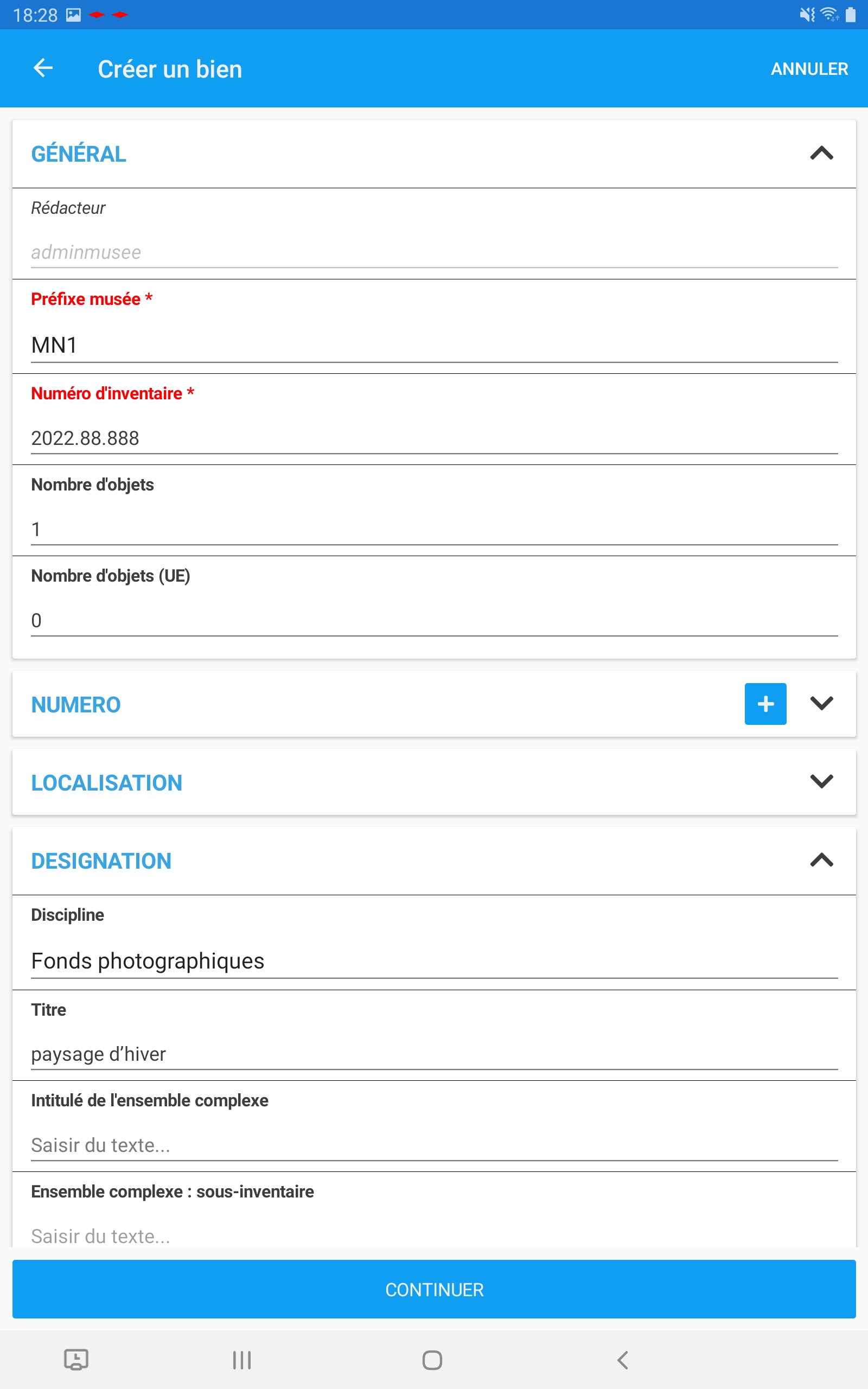
La fiche de récolement du nouveau bien apparait.
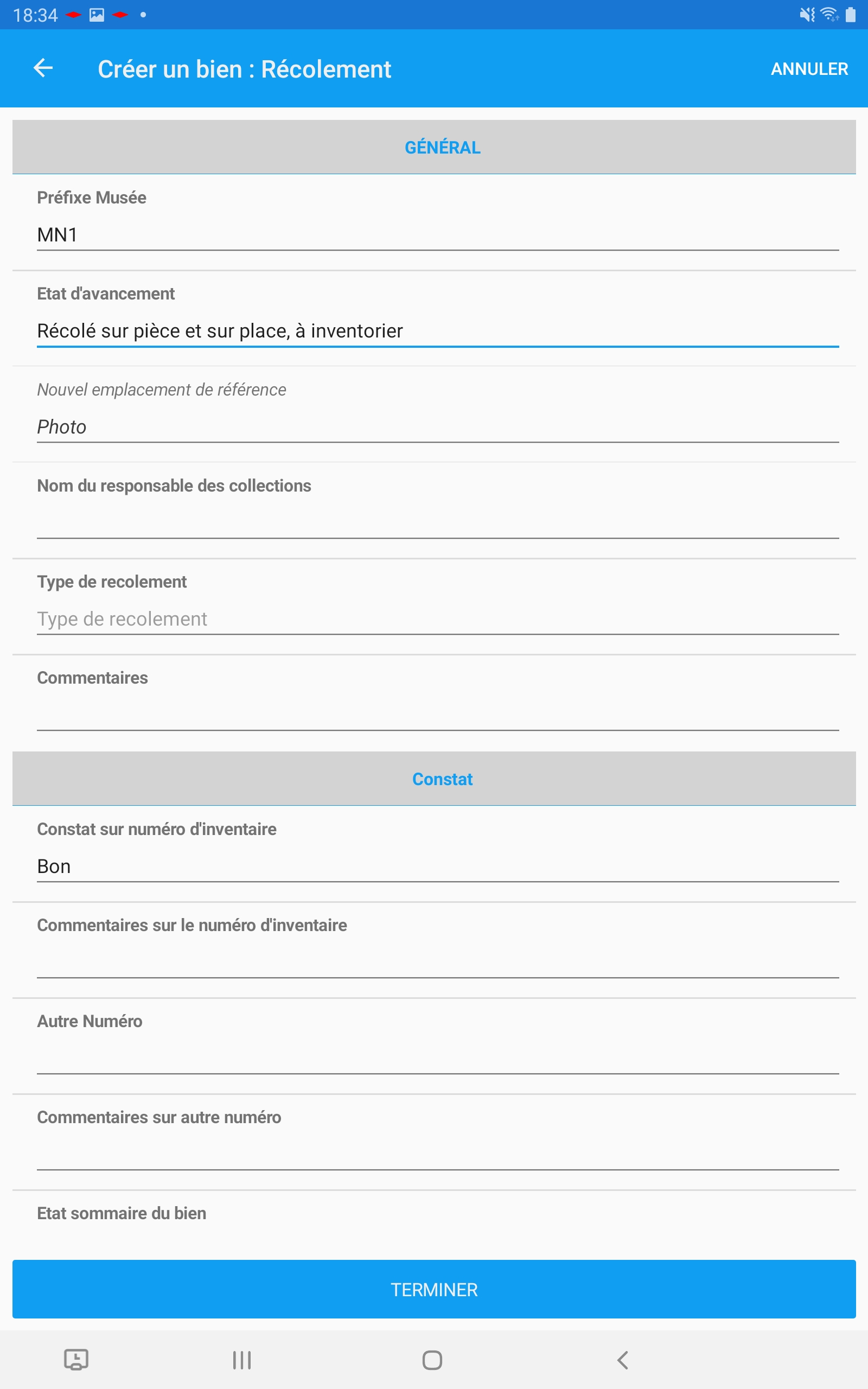
Remplir les champs comme vu précédemment et appuyer sur Terminer. La conformité avec le registre et autre source est cette fois indiqué comme non conforme par défaut (gris) , appuyer sur le bouton pour le passer en bleu et il sera alors conforme au registre.

Ajouter des images à ce nouvel objet en appuyant sur l'icône ![]() ou directement sur la photo et sur l'appareil photo gris dans l'emplacement en pointillé.
ou directement sur la photo et sur l'appareil photo gris dans l'emplacement en pointillé.
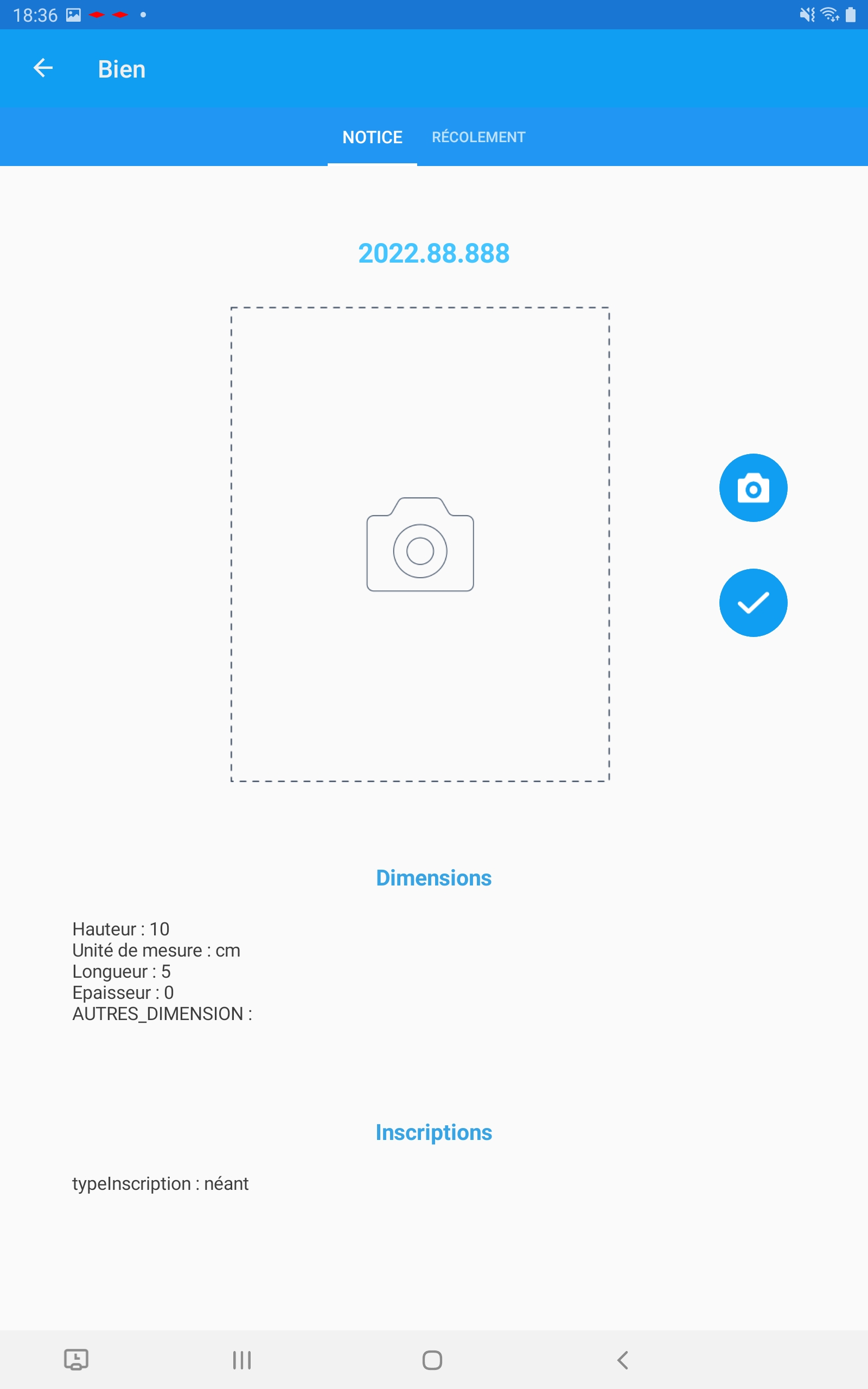
Prendre la photo.
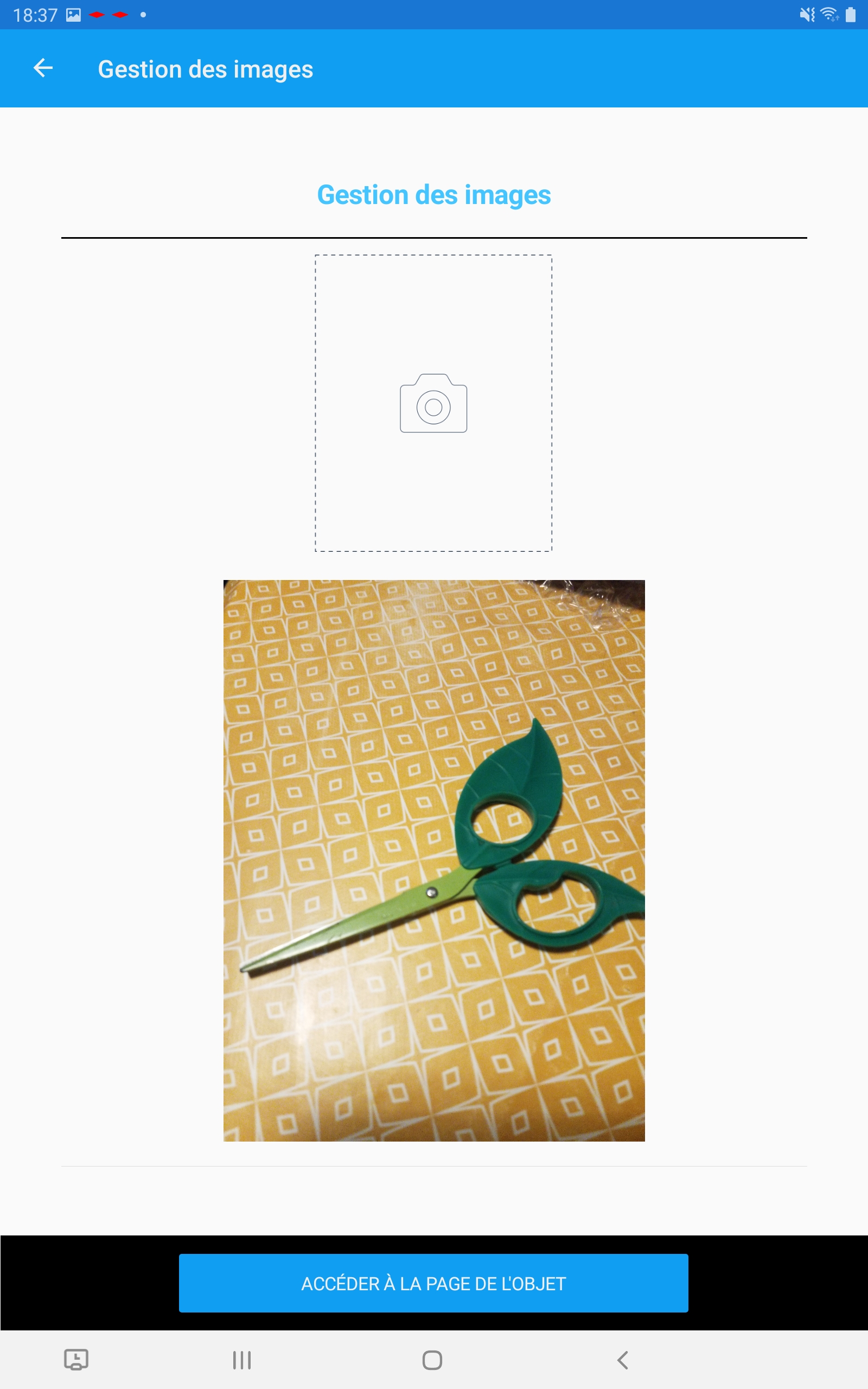
Le nouvel objet apparait dans la liste des biens à récoler de l'évènement, la fiche récolement est alors modifiable comme précédemment.
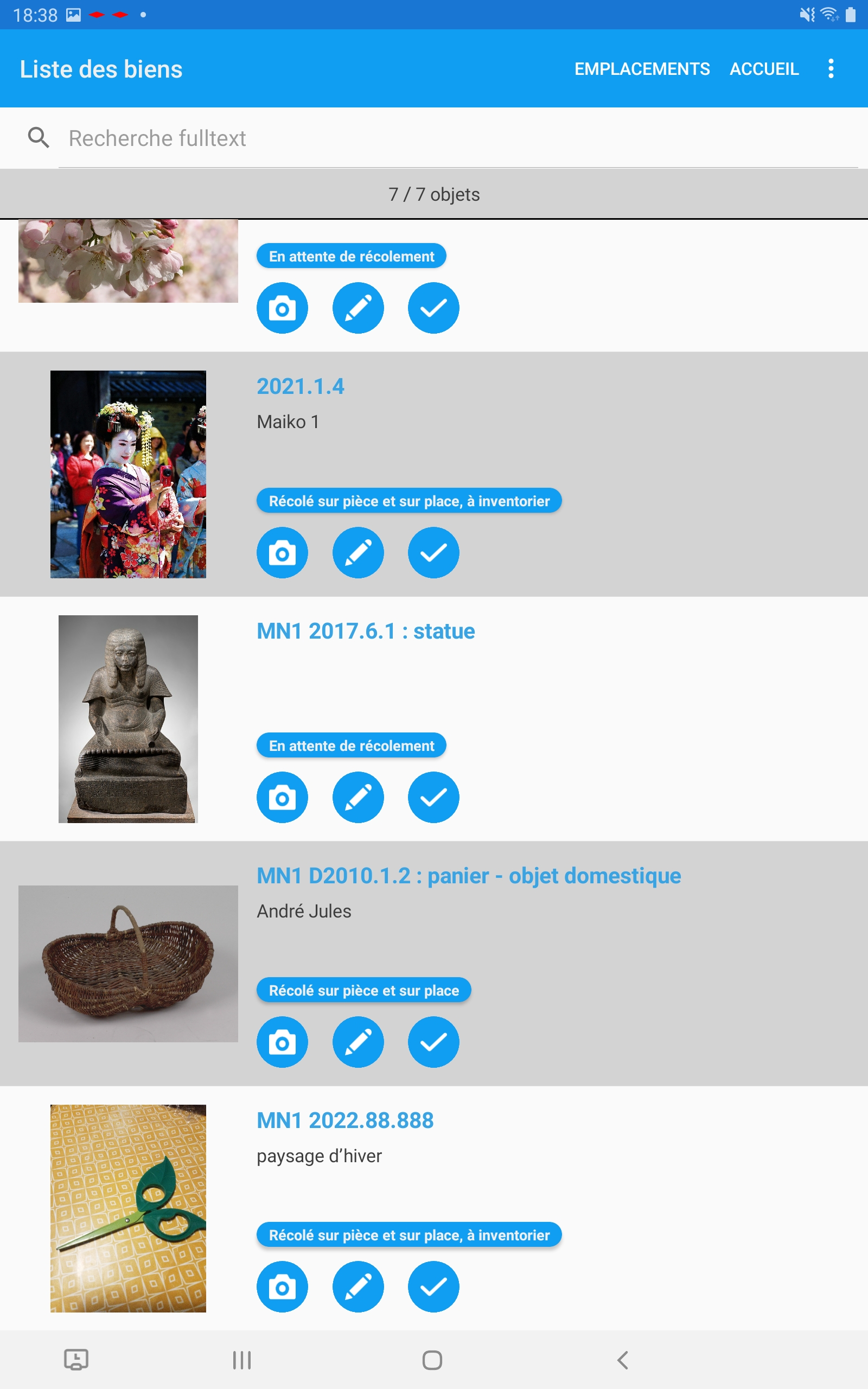
Suivre l'avancement du récolement
Les noms des emplacements forment des jauges qui indiquent l'avancé du récolement en blanc en plus du nombre d'objets récolés/ le nombre d'objets total dans l'emplacement.

Pour ouvrir un autre emplacement, appuyer sur le niveau le plus haut des emplacements et choisir un nouveau sous emplacement à récoler.

Terminer le récolement
Appuyer sur Accueil,
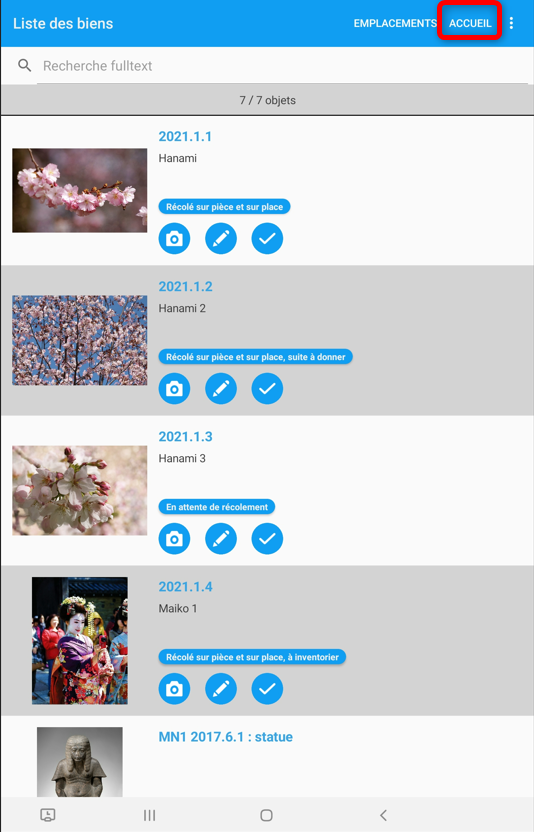
puis sur Enregistrer et fermer la campagne.
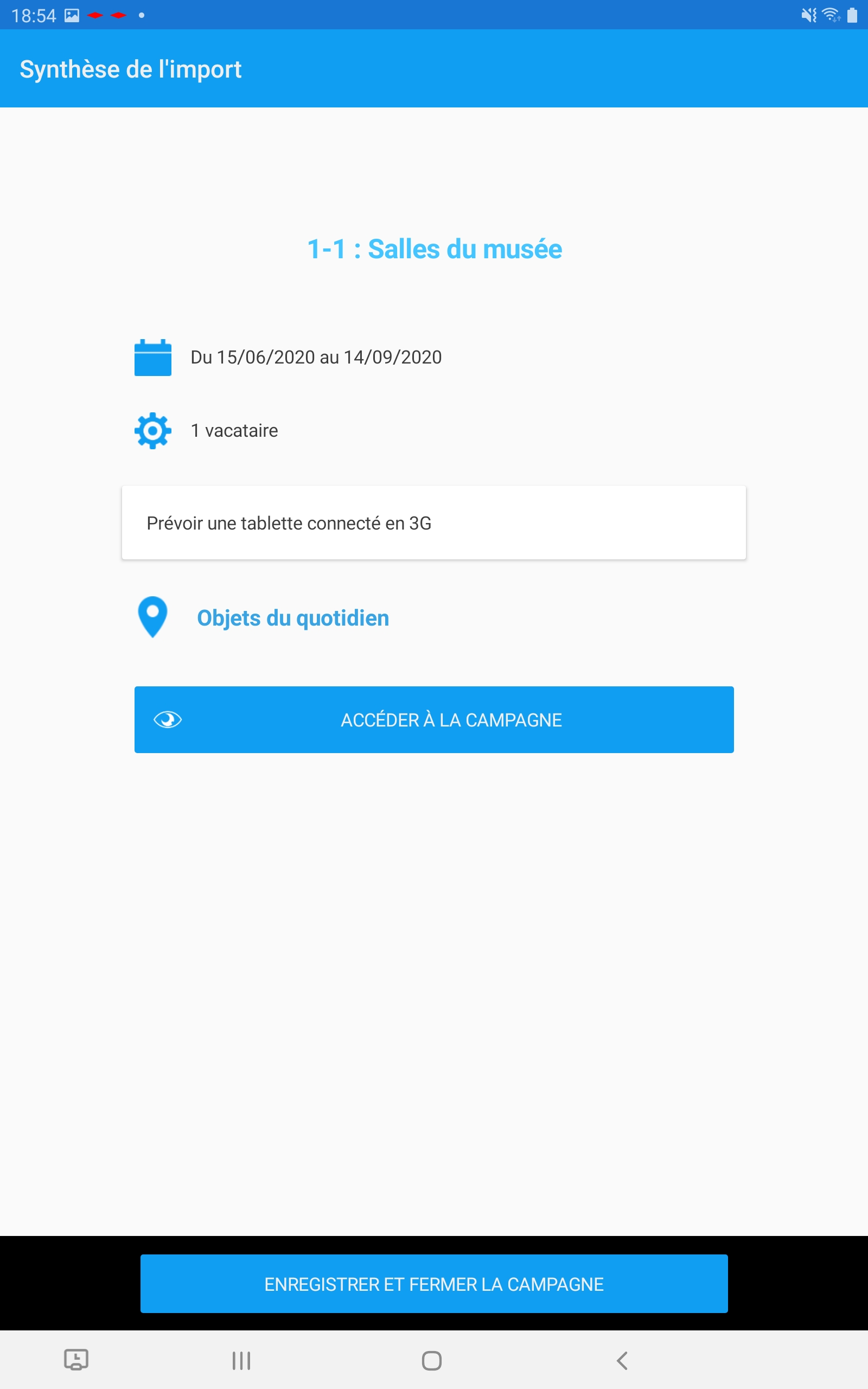
Même après enregistrement la campagne est toujours accessible et modifiable au besoin.
Étape 3 : Chargement de la campagne dans Flora
Flora propose alors un écran de versement par "glisser-déposer" de votre campagne.
Cet écran se trouve au niveau Import/Import récolement du menu "Récoler" de Flora.
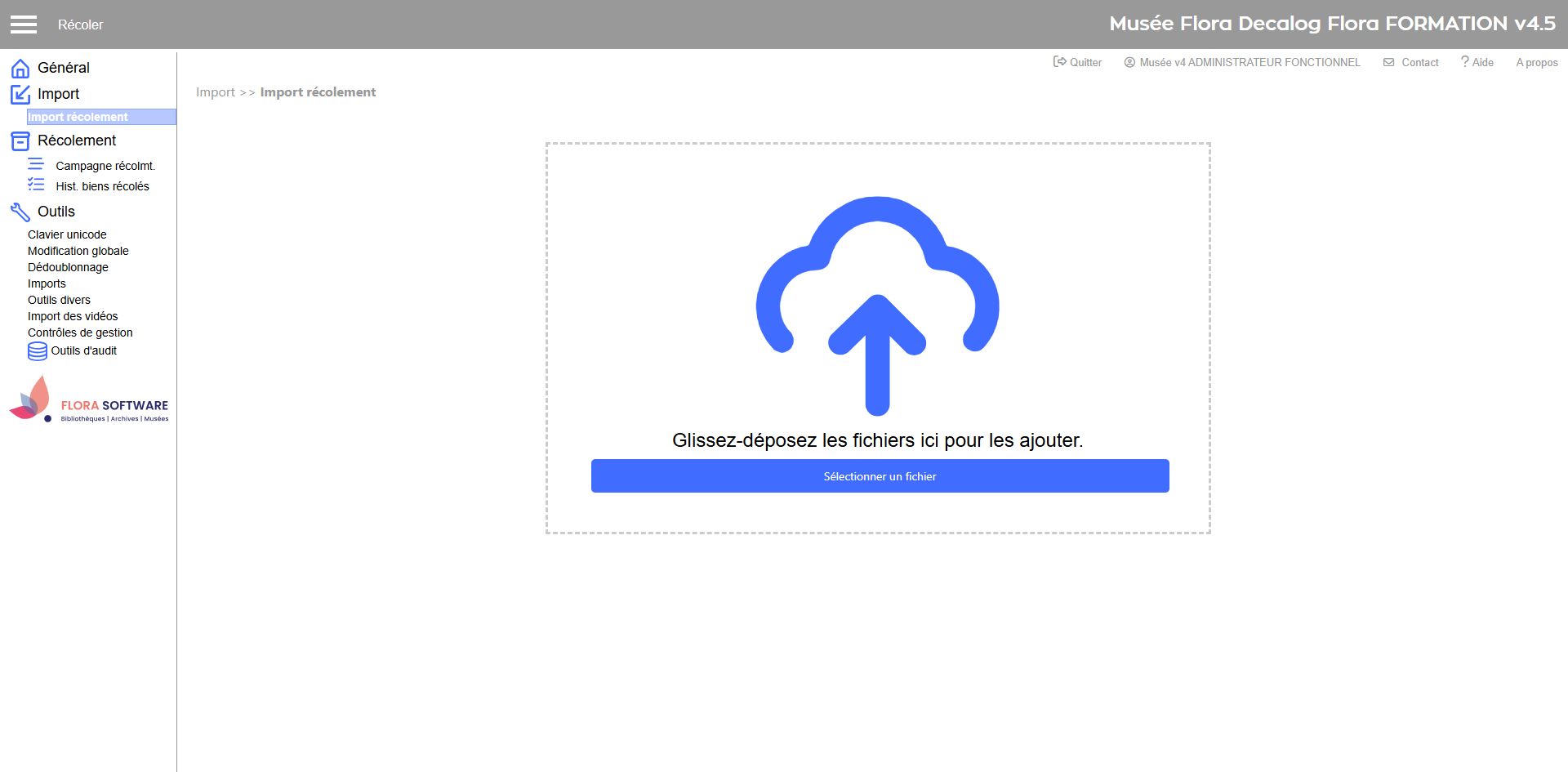
Etape 4 : Résultat dans Flora
Les modifications effectuées dans l'application sont répercutées dans les notices de récolement.
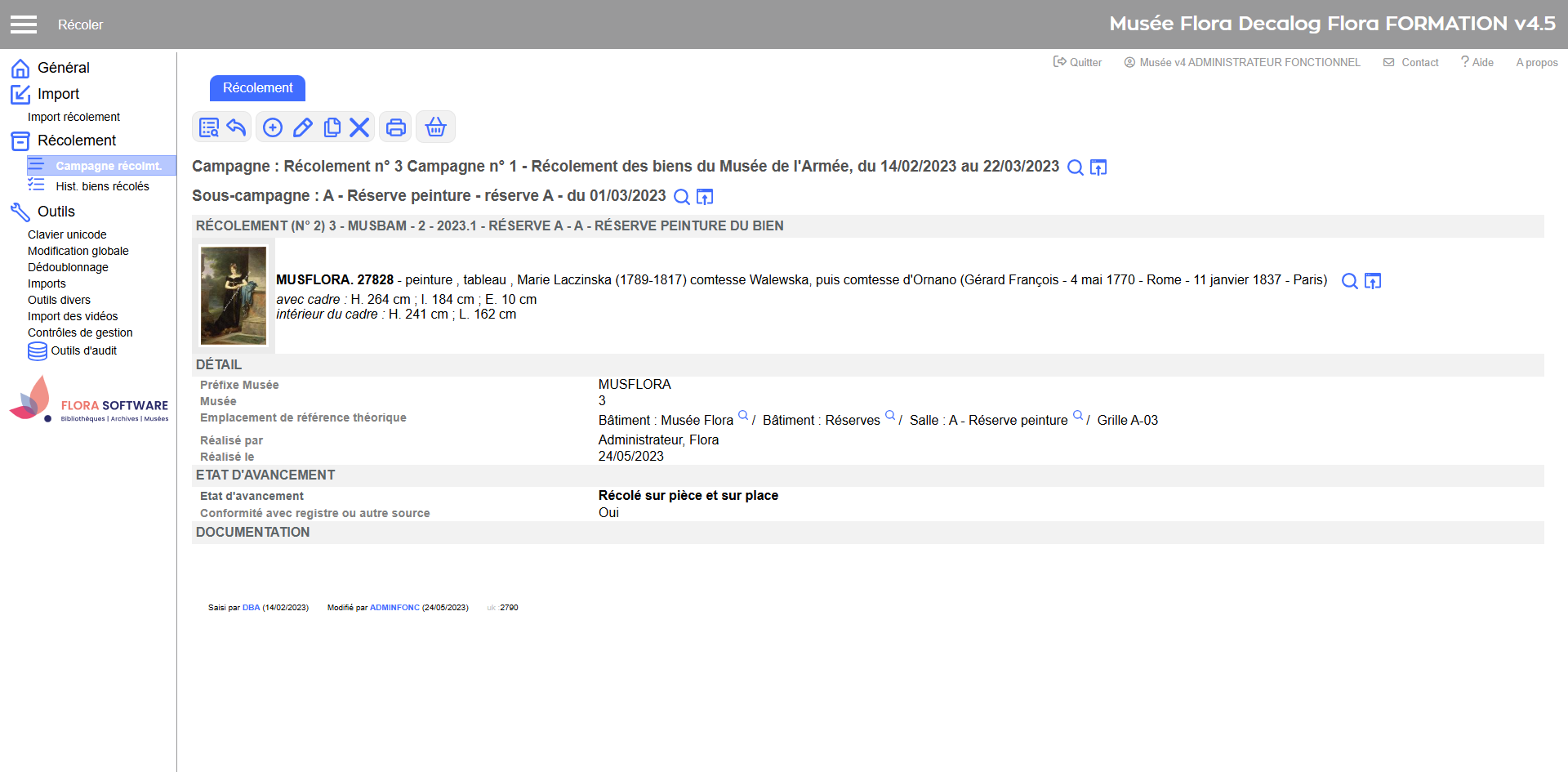
Sur les fiches biens ce trouvent les fiches récolements associées. Le détail du dernier récolement sera indiqué.
Les photos prises avec l'application seront ajoutées directement sur la fiche Bien en photo documentaire (et non sur la fiche récolement) avec un numéro automatique. Elle s'affichera dans l'onglet photo à droite.
Le nom de la photo et son type reste modifiable via la photothèque pour indiquer qu'il s'agit d'une photo de récolement par exemple.
La photo peut être reliée à la notice récolement en l'ajoutant dans la partie des champs documentation, elle apparaitra en lien cliquable. Effectuer l'opération avec une modification par lot de fiche au besoin.
Si un bien a été ajouté via Recolapp il se trouvera associé à l'emplacement de campagne avec les autres notices de récolement.
Fiche récolement de la fiche bien ajoutée :
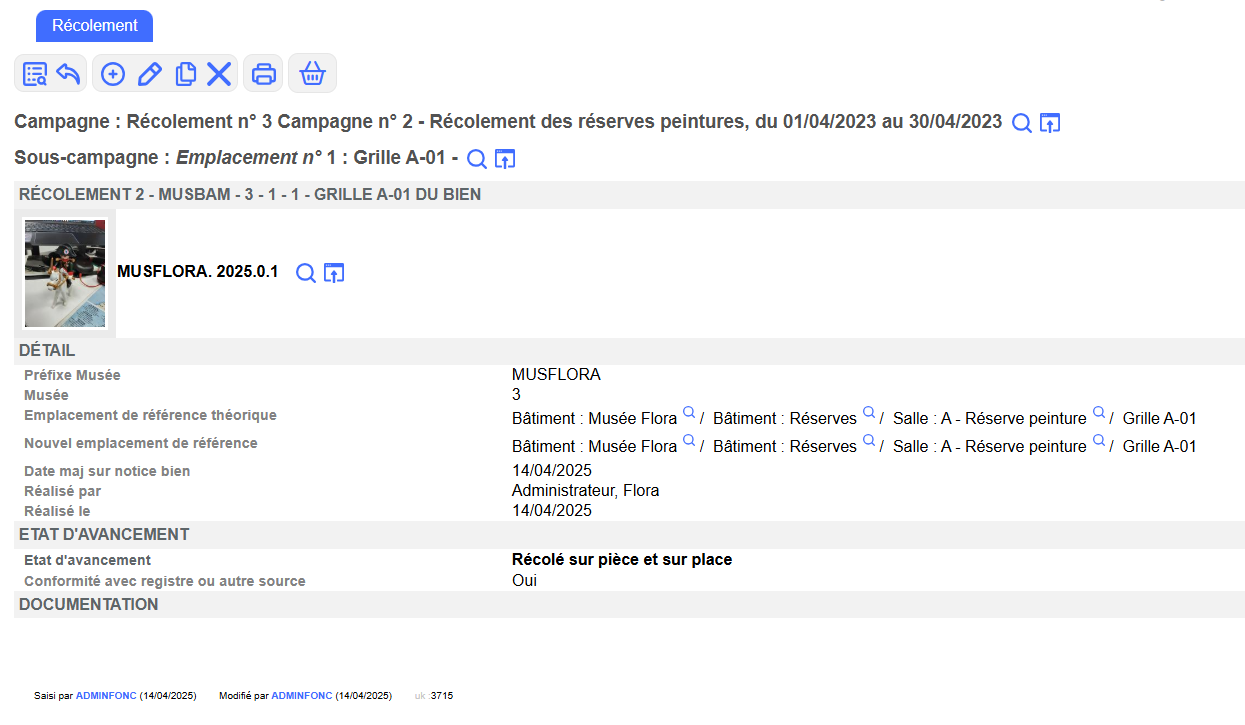
La fiche bien sera ajouté aussi à la base documentaire. Bien entendu la fiche bien et sa fiche récolement sont aussi liées l'une à l'autre.